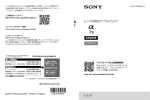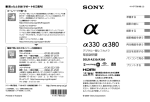Download 取扱説明書 DSLR-A900
Transcript
■ 困ったときは(サポートのご案内) ホームページで調べる デジタル一眼レフカメラ取扱説明書および付属ソフトウェアの最 新サポート情報(製品に関するQ&A、パソコンとの接続方法、 アク セサリー互換情報など)は下記のホームページから 準備する 『α』専用サポートサイト http://www.sony.co.jp/DSLR/support/ 撮影の前に 『α』オフィシャルサイト http://www.sony.co.jp/DSLR/ 撮影する デジタル一眼レフカメラの最新情報、撮影テクニック、 アクセサ リーなどに関する情報を掲載しています。英語の取扱説明書のダ ウンロードもできます。(English manual download service is 撮影機能を使う available.) 付属ソフトウェアのサポート情報 http://www.sony.co.jp/support-disoft/ 電話で問い合わせる(ソニーの相談窓口) 使い方相談窓口 0120-333-020 携帯・PHS・一部のIP電話 ..................0466-31-2511 フリーダイヤル ......................................... 上記番号へ接続後、最初のガイダンスが流れている間に 「402」+ 「#」を押してください。直接、担当窓口へおつなぎします。 受付時間:月∼金 9:00 ∼ 18:00 土・日・祝日 9:00 ∼ 17:00 修理相談窓口 0120-222-330 携帯・PHS・一部のIP電話 ..................0466-31-2531 フリーダイヤル ......................................... 上記番号へ接続後、最初のガイダンスが流れている間に 「402」+ 「#」を押してください。直接、担当窓口へおつなぎします。 受付時間:月∼金 9:00 ∼ 20:00 土・日・祝日 9:00 ∼ 17:00 ホームページ http://www.sony.co.jp/di-repair/ FAX(共通):0120-333-389 再生機能を使う デジタル一眼レフカメラ メニュー機能を 使う 取扱説明書 パソコンで見る DSLR-A900 ® 電気製品は安全のための注意事 項を守らないと、火災や人身事故 になることがあります。 この取扱説明書には、事故を防ぐための重要な注 意事項と製品の取り扱いかたを示しています。 本書をよくお読みのうえ、製品を安全にお使いく ださい。お読みになったあとは、いつでも見られ るところに必ず保管してください。 プリントする 安全のために 誤った使いかたをしたときに生じる感電や傷 害など人への危害、 また火災などの財産への損 害を未然に防止するため、 次のことを必ずお守 りください。 「安全のために」 の注意事項を守る 定期的に点検する 1年に1度は、電源プラグ部とコンセントの間に ほこりがたまっていないか、 電源コードに傷が ないか、故障したまま使用していないか、など を点検してください。 故障したら使わない カ メ ラ やACア ダ プ タ ー、バ ッ テリー チ ャ ー ジャーなどの動作がおかしくなったり、 破損し ていることに気がついたら、 すぐにソニーの相 談窓口へご相談ください。 万一、 異常が起きたら 変な音・ においがしたら 煙が出たら 電源を切る 電池をはずす → 173 ∼ 176ページも あわせてお読みください。 警告表示の意味 この取扱説明書や製品では、 次の ような表示をしています。 この表示のある事項を守らない と、極めて危険な状況が起こり、 その結果大けがや死亡にいたる 危害が発生します。 この表示のある事項を守らない と、思わぬ危険な状況が起こり、 その結果大けがや死亡にいたる 危害が発生することがあります。 この表示のある事項を守らない と、思わぬ危険な状況が起こり、 けがや財産に損害を与えること があります。 注意を促す記号 ソニーの相談窓口に 連絡する 裏表紙にソニーの相談窓口の連絡先がありま す。 行為を禁止する記号 万一、 電池の液漏れが起きたら すぐに火気から遠ざけてください。漏れた 液や気体に引火して発火、 破裂の恐れがあり ます。 液が目に入った場合は、 こすらず、すぐに水 道水などきれいな水で充分に洗ったあと、 医 師の治療を受けてください。 液を口に入れたり、 なめた場合は、すぐに水 道水で口を洗浄し、 医師に相談してください。 液が身体や衣服についたときは、 水でよく洗 い流してください。 行為を指示する記号 電池について 安全のためにの文中の 「電池」と は、 「バッテリーパック」 も含みま す。 目次 安全のために........................................................................................2 お使いになる前に必ずお読みください ....................................6 準備する 付属品を確認する ..............................................................................7 バッテリーを準備する .....................................................................8 レンズを取り付ける....................................................................... 13 メモリーカードを入れる ............................................................. 15 カメラ本体を準備する .................................................................. 19 付属品の使いかた ........................................................................... 21 撮影可能枚数を確認する ............................................................. 24 本体のお手入れについて ............................................................. 26 撮影の前に 各部の名前と画面表示 .................................................................. 29 本体前面................................................................................... 29 本体後面................................................................................... 30 本体側面/底面 ....................................................................... 31 液晶モニター表示(撮影情報画面)............................... 32 表示パネル .............................................................................. 34 ファインダー表示 ................................................................ 35 機能/設定の選びかた .................................................................... 37 クイックナビ画面で選ぶ .................................................. 38 撮影する カメラまかせで撮る ........................................................ 39 露出モード ......................................................................................... 40 プログラムオートで撮る .............................................. 40 絞り優先で撮る................................................................ 42 シャッタースピード優先で撮る ...................................43 マニュアル露出で撮る ................................................. 44 バルブ撮影する ............................................................... 45 撮影機能を使う ピント合わせの方法を選ぶ ........................................................ 47 フォーカスモードを選ぶ(オートフォーカス)........ 47 フォーカスエリアを選ぶ .................................................. 49 フォーカスロック撮影する ............................................. 51 AF補助光 ................................................................................. 52 マニュアルフォーカスで撮る ........................................ 52 ダイレクトマニュアルフォーカスで撮る ................. 53 AF/MFを切り換えながら撮る ....................................... 54 フラッシュ(別売)を使う ............................................................ 55 フラッシュモードを選ぶ .................................................. 56 スローシンクロ撮影する .................................................. 57 ハイスピードシンクロ(HSS)撮影する ...................... 58 シンクロターミナルコード付きフラッシュを使う ............................................................................................... 58 画像の明るさを調整する(測光、露出、調光)........................ 60 測光モードを選ぶ ................................................................ 60 露出を補正する..................................................................... 61 AEロック撮影する .............................................................. 62 調光補正をする..................................................................... 64 ISO感度を設定する ........................................................................ 65 色合いを調整する(ホワイトバランス)................................. 66 オート/プリセットホワイトバランス ........................ 66 色温度とカラーフィルターを設定する ...................... 68 カスタムホワイトバランス ............................................. 69 画像処理を設定する....................................................................... 71 Dレンジオプティマイザー機能を使う....................... 71 クリエイティブスタイル機能を使う .......................... 72 ドライブモードを選ぶ .................................................................. 76 1枚撮影する ........................................................................... 77 連続撮影する ......................................................................... 77 セルフタイマーで撮る ...................................................... 78 ブラケット撮影する ........................................................... 78 ホワイトバランスブラケット撮影する ...................... 80 DROブラケット撮影する................................................. 81 ミラーアップ撮影する ...................................................... 81 リモコンを使って撮る ...................................................... 82 プレビューを使う ........................................................................... 83 好みの設定を登録する .................................................................. 85 再生機能を使う 再生する .............................................................................................. 86 撮影した画像の情報を見る ........................................................ 92 削除する .............................................................................................. 94 テレビで見る..................................................................................... 96 メニュー機能を 使う メニュー機能一覧 ........................................................................... 99 撮影メニュー 1 ...................................................................... 101 撮影メニュー 2 ...................................................................... 105 撮影メニュー 3 ...................................................................... 107 撮影メニュー 4 ...................................................................... 110 カスタムメニュー 1 .............................................................. 112 カスタムメニュー 2 .............................................................. 115 カスタムメニュー 3 .............................................................. 118 再生メニュー 1...................................................................... 120 再生メニュー 2...................................................................... 124 セットアップメニュー 1 ..................................................... 125 セットアップメニュー 2 ..................................................... 127 セットアップメニュー 3 ..................................................... 130 セットアップメニュー 4 ..................................................... 133 パソコンで見る パソコンに画像を取り込む ..................................................... 136 パソコンで画像を見る ............................................................... 140 ソフトウェアを活用する .......................................................... 144 プリントする カメラとプリンターを接続してプリントする ................ 152 その他 主な仕様 ........................................................................................... 157 困ったときは.................................................................................. 160 警告表示 ........................................................................................... 167 保証書とアフターサービス ..................................................... 170 使用上のご注意 ............................................................................. 171 安全のために .............................................................................................. 173 索引 .............................................................................................................. 177 お使いになる前に必ずお読みください 表示言語について 万一、カメラやメモリーカードなどの 不具合により撮影や再生がされなかっ た場合、画像などの記録内容の補償に ついては、ご容赦ください。 寒いところで使うと、画像が尾を引い て見えることがありますが、故障では ありません。また、初めは画面が通常 よりも少し暗くなります。本機内部 の温度が上がってくると、通常の明る さになります。 液晶モニターを強く押さないでくだ さい。画面にムラが出たり、液晶モニ ターの故障の原因になります。 バックアップのおすすめ 著作権について 万一の誤消去や破損にそなえ、必ず予 備のデータコピー(バックアップ)を おとりください。 あなたがカメラで撮影したものは、個 人として楽しむほかは、著作権法上、 権 利者に無断で使用できません。なお、実 演や興業、展示物などの中には、 個人と して楽しむなどの目的があっても、撮 影を制限している場合がありますので ご注意ください。 本機では日本語のみに対応しています。 その他の言語には変更できません。 撮影内容の補償はできません 液晶モニターおよびレンズについて のご注意 液晶モニターは有効画素99.99%以 上の非常に精密度の高い技術で作ら れていますが、黒い点が現れたり、白 や赤、青、 緑の点が消えないことがあ ります。これは故障ではありません。 これらの点は記録されていません。 黒、白、赤、青、 緑の点 直射日光の当たる場所に放置しない でください。太陽光が近くの物に結 像すると、火災の原因となります。や むを得ず直射日光下に置く場合は、レ ンズキャップを付けてください。 電波障害自主規制について この装置は、情報処理装置等電波障 害自主規制協議会(VCCI)の基準に 基づくクラスB情報技術装置です。 この装置は、家庭環境で使用するこ とを目的としていますが、この装置 がラジオやテレビジョン受信機に近 接して使用されると、受信障害を引 き起こすことがあります。取扱説明 書に従って正しい取り扱いをしてく ださい。 本書中の画像について 画像の例として本書に掲載している写 真はイメージです。本機を使って撮影 したものではありません。 付属品を確認する 万一、不足の場合はお買い上げ店にご相談ください。 ( )内は個数 バッテリーチャージャー BC-VM10(1)/電源コード(1) ビデオケーブル (1) ショルダーストラップ (1) ボディキャップ (1) (本機に装 着) 準備する リチャージャブルバッテリー パックNP-FM500H(1) ワイヤレスリモートコマン ダー(リモコン) (1) アクセサリーシューキャップ (1) (本機に装着) アイカップ (1) (本機に装着) CD-ROM(αアプリケーショ ンソフトウェア) (1) 取扱説明書 (本書) (1) 保証書 (1) リモートコマンダークリップ (1) USBケーブル(1) バッテリーを準備する 初めてお使いになるときは、 “インフォリチウム” バッテリー NPFM500H(付属)を、必ず充電してください。 バッテリーを充電する “インフォリチウム” バッテリーは、 使い切らない状態でも充電できま す。また、充電が完了していない状態で使用することもできます。 1 バッテリーをバッテリーチャー ジャーに入れる。 カチッと音がするまで軽く押す。 2 電源コードをつなぐ。 点灯:充電中 消灯:実用充電完了 消灯後1時間:満充電完了 CHARGEランプ コンセントへ 充電時間について バッテリーを使い切ってから、 温度25℃の環境下で充電した場合の 充電時間の目安は、以下の表のとおりです。 満充電 実用充電 約235分 約175分 バッテリーの残量や、 充電環境によって、 充電時間は異なります。 周囲の温度が10℃∼ 30℃の環境で充電してください。これ以外で は、効率のよい充電ができないことがあります。 ご注意 海外で充電するには バッテリーチャージャーやACアダプター /チャージャー ACVQ900AM(別売)は全世界(AC100V ∼ 240V・50/60Hz)で使えます。 ただし、 地域によっては壁のコンセントに差し込むための変換プラグ アダプターが必要になる場合があります。あらかじめ旅行代理店な どでおたずねのうえ、 ご用意ください。 コンセント形状例 地域 変換プラグアダプター 主に北米 不要 主にヨーロッパ 必要 準備する バッテリーチャージャーは、お手近なコンセントにつないでお使いくださ い。 充電が完了してCHARGEランプが消えても電源からは遮断されません。使 用中、不具合が生じたときはすぐにコンセントからプラグを抜き、電源を遮 断してください。 充電が終わったら、バッテリーチャージャーをコンセントから抜き、バッテ リーをバッテリーチャージャーから取りはずしてください。そのまま取り 付けていると、バッテリーの寿命を損なうことがあります。 バッテリーチャージャー(付属)で、 “インフォリチウム”Mシリーズ以外の バッテリーを充電しないでください。指定以外のバッテリーを充電すると、 バッテリーの液漏れ、発熱、破裂、感電の原因となり、やけどやけがをするお それがあります。 CHARGEランプが点滅した場合は、バッテリーの異常、または指定以外の バッテリーが挿入された場合が考えられます。指定のバッテリーかどうか 確認してください。また、指定のバッテリーを挿入している場合は、一度 バッテリーを抜き、新品のバッテリーなど、別のバッテリーを挿入してバッ テリーチャージャーが正常に動作するか確認してください。バッテリー チャージャーが正常に動作する場合は、バッテリーの異常が考えられます。 バッテリーチャージャーが汚れていると正常に充電できないことがありま す。乾いた布などで汚れを拭き取ってください。 ご注意 電子式変圧器(トラベルコンバーター)は故障の原因となるので使わないで ください。 バッテリーを入れる 1 バッテリーカバーのオープンレ バーを押し、バッテリーカバーを 開ける。 2 バッテリーの端でロックレバー を押しながら入れ、バッテリーが ロックされるまで押し込む。 ロックレバー 3 バッテリーカバーを閉じる。 バッテリーを取り出すには 電源を切り、ロックレバーをずらして、 バッテリーを引き出します。このとき、 バッテリーが落下しないよう、 注意し てください。 10 ロックレバー バッテリー残量を確認するには 電源スイッチを「ON」側にずらして電源を入れ、 液晶モニターで確認 してください。以下の残量表示マークに加え、%表示もされます。 残量 多 少 撮影できません InfoLITHIUM(インフォリチウム)バッテリーについて “インフォリチウム”バッテリーは、 本機との間で、 使用状況に関する データを通信する機能を持っているリチウムイオンバッテリーです。 “インフォリチウム”バッテリーが、 本機の使用状況に応じたバッテ リー残量を%単位で表示します。 ご注意 使用状況や環境によっては、正しく表示されません。 バッテリーは防水構造ではありません。水などにぬらさないようにご注意 ください。 高温になった車の中や炎天下などの気温の高い場所に放置しないでくださ い。 使用できるバッテリーについて バッテリーはNP-FM500Hをご使用ください。NP-FM55H、NPFM50、NP-FM30は使用できません。 撮影可能枚数 満充電したバッテリーで撮影できる枚数の目安は約880枚です。 使用状況や使用レンズ、メモリーカードによって撮影枚数は異なりま す。 満充電したバッテリーを使い、 下記の条件で測定した数値です。 – 温度が25度 –[画質]が[ファイン] – フォーカスモードがAF制御自動切り換え – 30秒ごとに1回撮影 – 10回に1度、電源を入/切する 11 準備する 「電池がなくなりま した」 測定方法はCIPA規格による。 (CIPA:カメラ映像機器工業会、Camera & Imaging Products Association) 使用回数や経年変化により、 バッテリー容量は低下します。 次のような場合、バッテリー容量は表示よりも少なくなります。 – 周囲が低温のとき – 電源の入/切を繰り返したとき – フォーカスモードがコンティニュアスAFのとき – シャッターボタン半押しなど、ピント合わせだけを行って撮影し ない状況が長く続いたとき バッテリーの上手な使いかた 周囲の温度が低いと、バッテリーの性能は低下し、 使用できる時間は 短くなります。より長い時間ご使用いただくためには、 バッテリーを ポケットなどに入れて温かくしておき、 撮影の直前、 本機に取り付け ることをおすすめします。 バッテリーの寿命について バッテリーには寿命があります。使用回数を重ねたり、 時間が経過 するにつれバッテリーの容量は少しずつ低下します。使用できる時 間が大幅に短くなった場合は、 寿命と思われますので新しいものを ご購入ください。 寿命は、 保管方法、 使用状況や環境、 バッテリーパックごとに異なり ます。 保管方法について バッテリーを長持ちさせるためには、 長時間使用しない場合でも、1 年に1回程度満充電にして本機で使い切り、 その後本機からバッテ リーを取りはずして、湿度の低い涼しい場所で保管してください。 12 レンズを取り付ける 1 本機のボディキャップとレンズの後キャップをはずす。 準備する 2 レンズと本機の2つのオレンジ色 の点を合わせてはめ込む。 オレンジ色の点 3 レンズを軽く本機に押し付けな がら、 「カチッ」と音がするまで矢 印の方向にゆっくり回す。 レンズを取り付けるときは、レンズ取 りはずしボタンを押さない。 ご注意 露出モード「M」 (44ページ)以外では、レンズを取り付けていないとシャッ ターが切れません。 DTレンズ使用時は撮影した画像の四隅が暗くなることがあり、また、カメラ 本来のAE性能を満たせないため、性能保証していません。 レンズを取りはずすには 1 レンズ取りはずしボタンを押し ながら、レンズを矢印の方向に止 まるまで回して取りはずす。 カメラ内部にほこりやゴミが入らな いように、ほこりの少ない場所で素早 く行う。 レンズ取りはずしボタン 13 2 本機とレンズにキャップを取り付ける。 キャップは、ほこりを落としてから取り付ける。 レンズ交換時のご注意 本機はアンチダスト機能によりゴミやほこりが付きにくくなってお りますが、レンズの取り付け/取りはずしを行う際には、 カメラ内にほ こりやゴミが入らないように、 ほこりの少ない場所で素早く行ってく ださい。 イメージセンサーにほこりやゴミが付着した場合は セットアップメニューの [クリーニングモード] で、イメージセン サーの清掃をしてください (27ページ) 。 14 メモリーカードを入れる 本機では、 コンパクトフラッシュカード (CFカード) 、 マイクロドライ ブ、 “メモリースティック デュオ” が使用できます。 準備する 1 メモリーカードカバーを開ける。 2 メモリーカード(別売)を、端子部 端子部 (小さい穴が並んでいる面)から 差し込む。 “メモリースティック デュオ”は「カ チッ」 と音がするまで奥に差し込む。 ラベルおもて面をモニター側にする 端子部 3 メモリーカードカバーを閉じる。 ご注意 初期設定では、メモリーカードはCFカードに設定されています。 “メモリー スティック デュオ”を使うときは、メモリーカードの切り換えが必要です (16ページ)。 15 メモリーカードを取り出すには アクセスランプが点灯してないことを 確認し、メモリーカードカバーを開け ます。 CFカード/マイクロドライブ:CFカー ド取り出しレバーを中に押し込みます。 メモリーカードが少し飛び出たら、 引 き出してください。 “メモリースティック デュオ” :“メモ リースティック デュオ” を1度押しま す。 CFカード取り アクセス ランプ 出しレバー “メモリースティック デュオ” で撮影するには 電源を入れたあと、下記の手順に従ってメモリーカードを切り換えて ください。 Fnボタンを押して、 クイックナビ画 面を表示する(38ページ)。 マルチセレクターの///を 使って、メモリーカードを選ぶ。 前ダイヤルまたは後ダイヤルで を選ぶ。 16 セットアップメニューの[メモリー カード切り換え]でも選べる(127ペー ジ)。 前ダイヤル 後ダイヤル メモリーカード使用上のご注意 CFカード/マイクロドライブについて 初めてお使いになるときは、 必ず本機でフォーマットしてからお使 いください。 CFカードやマイクロドライブのラベルをはがさないでください。 また、 上からラベルを重ねて貼らないでください。 ラベル面を強く押さないでください。 “メモリースティック”について “メモリースティック デュオ” :本機で使用可能です。 “メモリースティック” :本機では使用できません。 17 準備する 長時間使用した直後のメモリーカードは熱くなっています。ご注意 ください。 アクセスランプ点灯中は、絶対にメモリーカードを取り出したり、 バッテリーを取りはずしたり、 電源を切らないでください。データ が壊れることがあります。 強い磁気のそばにメモリーカードを近づけたり、 静電気や電気的ノ イズの影響を受ける場所で使用した場合、 データが壊れることがあ ります。 大切なデータは、 パソコンのハードディスクなどにバックアップを 取っておくことをおすすめします。 メモリーカードの持ち運びや保管の際は、 付属の収納ケースに入れ てください。 水にぬらさないでください。 端子部には手や金属で触れないでください。 本機で動作確認されている“メモリースティック PRO デュオ” およ び“メモリースティック PRO-HG デュオ” は16GBまでです。 使用可能な “メモリースティック” についての最新情報は、 ホーム ページ上の 「メモリースティック対応表」 をご確認ください。 http://www.sony.co.jp/mstaiou/ パソコンでフォーマットした “メモリースティック デュオ” は、 本機 での動作を保証しません。 お使いの “メモリースティック デュオ” と機器の組み合わせによっ ては、データの読み込み/書き込み速度が異なります。 “メモリースティック デュオ”使用上のご注意 メモエリアに書き込むときは、あまり強い圧力をかけないでください。 デュオ”本体にラベルなどを貼らないでください。 強い衝撃を与えたり、曲げたり、落としたりしないでください。 分解したり、改造したりしないでください。 小さいお子さまの手の届くところに置かないようにしてください。誤って 飲みこむおそれがあります。 以下のような場所でのご使用や保管は避けてください。 高温になった車の中や炎天下などの気温の高い場所 直射日光のあたる場所 湿気の多い場所や腐食性のものがある場所 “メモリースティック 18 カメラ本体を準備する 日時を設定する 準備する 初めて電源を入れたときは、 日時設定の画面が表示されます。 1 電源スイッチを「ON」にして、電 源を入れる。 電源を切るときは、 「OFF」にする。 2 液晶モニターの表示で[実行]が 選ばれていることを確認し、マル チセレクターの中央を押す。 3 /で設定する項目を選び、/ で数値を設定する。 4 3の手順を繰り返して、すべて設定し、マルチセレクターの中 央を押す。 年月日の並び順は、/で[年/月/日]を選び、/で変更する。 19 5[実行]が選ばれていることを確認し、マルチセレクターの中 央を押す。 日時設定を中止するには MENUボタンを押します。 視度調整する ファインダー内の画面表示がはっ きり見えるように、視力に合わせて 視度調整ダイヤルを回す。 遠視の場合は+方向へ、近視の場合は− 方向へ回す。 本機を明るいところに向けると、 視度が 合わせやすくなる。 視度調整ダイヤルを回しにくいときは アイカップの下に指を入れ、 上に持ち 上げてアイカップをはずしてから、 操 作してください。 20 マグニファイヤー FDA-M1AM(別売) やアングルファインダー FDA-A1AM (別売)を取り付けるときは、図のように アイカップをはずして取り付けてくださ い。 付属品の使いかた 準備する ここでは、 ショルダーストラップとリモートコマンダークリップ、 リ モコンの使いかたを説明します。 他の付属品は、以下のページで説明しています。 リチャージャブルバッテリー(8ページ) バッテリーチャージャー、 電源コード (8ページ) アイカップ (20ページ) USBケーブル (97、137、149ページ) ビデオケーブル (96ページ) CD-ROM(145ページ) ショルダーストラップを取り付ける ストラップの両方の先端をそれぞ れ取り付ける。 21 リモートコマンダークリップの使いかた リモートコマンダー RM-S1AM(別売) のコードをストラップに止め ることができます。 1 リモートコマンダークリップを 開ける。 2 ストラップとリモートコマン ダーのコードをリモートコマン ダークリップにはさむ。 3 クリップを止める。 リモコンの使いかた 1 絶縁シートを引き抜く。 絶縁シート 2 本機前面のリモコン受光部(29ページ)に向けて操作する。 22 ボタンの名前 2 SEC(2秒後シャッター)ボタン (76、82) シャッター (インデックス) ボタン (90) (回転)ボタン(88) (再生) ボタン (86) 準備する SHUTTERボタン(76、82) (ヒストグラム) ボタン(87) DISP(表示切り換え) ボタン (86) MENUボタン(99) PRINTボタン(156) リモコン発光部 (スライドショー)ボタン (124) / (拡大/縮小)ボタン(89) (削除) ボタン(94) //// ボタン(37) リモコンの電池を交換するには タブを内側に押し込みながら、 溝に 爪をかけて電池ケースを引き出し ます。 +面を上にして新しい電池を入れ ます。 電池ケースを 「カチッ」というまで 差し込みます。 タブ ご注意 リモコンには、ボタン型リチウム電池(CR2025)が内蔵されています。 CR2025以外の電池を使用しないでください。 23 撮影可能枚数を確認する メモリーカードを入れて電源スイッチ を 「ON」にすると、液晶モニターに、 撮 影可能枚数(現在の設定で撮影を続け ると、あと何枚撮影できるか)が表示さ れます。 ご注意 「0」 が黄色く点滅したときは、メモリーカードの容量がいっぱいです。メモ リーカードを交換するか、メモリーカード内の画像を削除してください(94 ページ)。 「----」 が黄色く点滅したときは、 メモリーカードが入っていません。または、 [メモリーカード切り換え] (127ページ)が正しい設定になっていません。 メモリーカードを入れるか、設定を変更してください。 1枚のメモリーカードで撮影できる枚数 本機でフォーマットしたメモリーカードに記録できる撮影枚数の目 安は次のとおりです。撮影状況によって記録可能枚数は異なります。 24 画像の記録可能枚数 (単位:枚) 画像サイズ:L 24M 縦横比3:2のとき* CFカード 画質 容量 2GB 4GB 8GB 16GB 148 296 593 1185 2370 ファイン 98 197 395 790 1580 エクストラファ イン 43 86 172 343 687 cRAW+JPEG 28 56 112 224 449 RAW+JPEG 20 41 83 166 333 cRAW 39 78 157 313 627 RAW 26 52 105 211 423 1GB 2GB 4GB 8GB 16GB 145 294 582 1169 2369 ファイン 97 196 388 779 1579 エクストラファ イン 42 85 168 339 687 cRAW+JPEG 27 55 110 221 449 RAW+JPEG 20 41 81 164 333 cRAW 38 77 154 309 627 RAW 26 52 103 208 423 準備する スタンダード 1GB “メモリースティック デュオ” 画質 容量 スタンダード *[縦横比]を[16:9]に設定しているときは、上記の枚数より多く記録できま す。ただし、RAW画像で記録するときは、 [3:2]に設定しているときと同じ 枚数になります。 25 本体のお手入れについて 液晶モニターをきれいにする 液晶モニターに指紋やゴミが付いて汚れたときは、 液晶クリーニング キット(別売)を使ってきれいにすることをおすすめします。 レンズをきれいにする レンズ面を清掃するときは、 レンズブロアーでほこりなどを取り除 いてください。汚れがひどい場合は、 柔らかい布やレンズティッ シュにレンズクリーナーを染み込ませ、 レンズの中央から円を描く ように軽くふいてください。レンズクリーナーを直接レンズ面にか けないでください。 レンズ信号接点、 ミラーなどマウントの内側にある本機の内部の部 品には触れないでください。ミラーおよびその周辺のほこりはオー トフォーカスに影響を与えることがあるため、 市販のブロアーで吹 き飛ばしてください。イメージセンサーに付着したほこりは画像に 写り込むことがあるので、本機をクリーニングモードにして、 ブロ アーで清掃してください (27ページ) 。また、 内部をボンベタイプの ブロアーで吹かないでください。故障の原因となります。 シンナーやベンジンなどの有機溶剤を含むクリーナーは絶対に使 用しないでください。 本体表面をきれいにする 水やぬるま湯を少し含ませた柔らかい布で軽く拭いたあと、 からぶき します。本機の表面が変質したり塗装がはげたりすることがあるので、 以下はご使用にならないでください。 シンナー、 ベンジン、アルコール、 化学ぞうきん、虫除け、 日焼け止め、 殺虫剤のような化学薬品類 上記が手についたまま本機を扱うこと ゴムやビニール製品との長時間の接触 26 イメージセンサーをクリーニングする 準備する 本機内にゴミやほこりが入ってイメージセンサーに付着すると、撮影 条件によっては、ゴミやほこりが画像に写り込むことがあります。付 着した場合は、市販のブロアーを使用して、 以下の手順でイメージセ ンサーの清掃を行ってください。 アンチダスト機能の効果によりブロアーだけで簡単にほこりを落と すことができます。 ご注意 バッテリー残量が (残量が3個)以上でないと、クリーニングモードは 行えません。クリーニングの途中でバッテリーの残量がなくなると、シャッ ター幕破損の原因となるため、清掃はすみやかに行ってください。ACアダ プター /チャージャー(別売)の使用をおすすめします。 スプレー式のブロアーは、水蒸気が本機内部に飛び散るので使用しないで ください。 1 バッテリー容量が充分にあることを確認する(11ページ)。 2 MENUボタンを押し、マルチセ レクターの/で 3を選ぶ。 MENUボタン 3 マルチセレクターの/で[ク リーニングモード]を選び、マル チセレクターの中央を押す。 「クリーニング後はカメラの電源をOFF にしてください 開始しますか?」とい うメッセージが表示される。 27 4 マルチセレクターので[実行]を選び、マルチセレクターの中 央を押す。 イメージセンサーが短時間振動したあと、ミラーが上がる。 5 レンズをはずす(13ページ)。 6 ブロアーでイメージセンサー表 面とその周辺のほこりを吹き飛 ばす。 ブロアーの先端をイメージセンサー に当てないように、手早く行う。 ほこりが下に落ちやすいよう、本機を やや下向きにする。 清掃の際に、ブロアーの先端をレンズ マウントより中に入れない。 7 レンズを取り付け、本機の電源を切る。 ご注意 クリーニング中にバッテリー残量がなくなった場合は、本機のブザーが 鳴ってお知らせします。すぐにクリーニングを中断して、電源を切ってく ださい。 上記の手順でクリーニングを行っても取れない場合は、 ソニーの相談窓口 (裏表紙)にお問い合わせください。 28 各部の名前と画面表示 ( )の数字は、参照ページです。 本体前面 撮影の前に イソ ISOボタン(65) (露出補正)ボタン(61) ドライブ オートロックアクセサリー シュー(55) ホワイトバランス WBボタン(66) DRIVEボタン(76) シャッターボタン (39) 前ダイヤル (38、115) AF補助光発光部 (52)/セル フタイマーランプ (78) リモコン受光部 (82) レンズ信号接点* ミラー * プレビューボタン (83) マウント れないでください。 アイピースシャッターレバー (78、82、149) モードダイヤル (39、40) (シンクロ) ターミナル(58) レンズ取りはずしボタン (13) フォーカスモードレバー (47、52) *の付いたところは、直接手で触 表示パネル照明ボタン (34) 29 本体後面 ファインダー(20) 撮影時:AEL(AEロック) ボ タン (62)/SLOW SYNC(ス ローシンクロ) ボタン (57) アイセンサー(125) 電源スイッチ (19) 再生時: (インデックス) ボタン (90) メニュー MENUボタン(99) DISP(表示切り換え)/液晶 明るさ調整ボタン(33、86) (削除) ボタン(94) (再生) ボタン(86) 液晶モニター(32) 撮影時:C(カスタム) ボタン (103) ディスプレイ 再生時: (ヒストグラム) ボタン(87) 撮影時:Fn(ファンクション) ボタン(38) 再生時: (回転)ボタン(88) 視度調整ダイヤル (20) 30 測光モードレバー(60) 表示パネル (34) 撮影時:AF/MF(オート フォーカス/マニュアル フォーカス) ボタン (54) 再生時: (拡大) ボタン (89) 後ダイヤル (38、115) アクセスランプ (16) マルチセレクター(37) (手ブレ補正) スイッチ (36) 本体側面/底面 撮影の前に “メモリースティック デュ HDMI端子(97、156) VIDEO OUT/ (USB)端子 (96、137) バッテリーカバー(10) 三脚ネジ穴 オ”挿入口(15) メモリーカードカバー(15) CFカード挿入口(15) CFカード取り出しレバー (16) ショルダーストラップ取り付 け部(21) リモート REMOTE端子 DC IN端子 三脚を取り付けるときは、 ネジ の長さが5.5 mm未満の三脚を 使う。 ネジの長さが5.5 mm以上の三 脚ではしっかり固定できず、本 機を傷つけることがあります。 ACアダプター /チャージャー AC-VQ900AM(別売)を本機 とつなぐ場合は、本機の電源を 切り、ACアダプター /チャー ジャーの接続コードのプラグ をDC IN端子に差し込んでく ださい。 31 液晶モニター表示(撮影情報画面) 横方向詳細画面の例です。 表示 PASM 1/125 意味 表示 モードダイヤル(39、 40) ドライブモード(76) シャッタースピード (43) F5.6 絞り値(42) +2.0 露出補正値(61) フォーカスモード (47) AEロック(62) フォーカスエリア (49) 表示 意味 測光モード(60) 意味 Dレンジオプティマイ ザー(71) フラッシュモード (55) クリエイティブスタイ ル(72) 露出補正(61)/ メー タードマニュアル (44) 調光補正(64) 測光インジケーター (44、80) ISO AUTO 32 ISO感度(65) +1 +1 +1 +1 +1 コントラスト、彩度、 シャープネス、明度、 ゾーン(74) 表示 意味 AWB 5500K M1 ホワイトバランス (オート、プリセット、 色温度、カラーフィル ター、カスタム) (66) 表示 90% 意味 バッテリー容量(11) 画質(102) 撮影の前に 画像サイズ(101)/ APS-Cサイズ(133)/ 縦横比(101) メモリーカード(16) 100 撮影可能枚数(24) 撮影情報画面を切り換えるには DISPボタンを押すと、拡大画面と詳細 画面を切り換えることができます。 本機を縦位置に構えると、画面が自動 的に縦向きに変わります。 詳細画面 DISPボタン 拡大画面 表示なし カスタムメニューの[撮影情報画面] で縦向きにしないこともで きる(117ページ)。 ご注意 DISPボタンを長押しすると、モニターの明るさ調整画面になります(125 ページ) 。 33 表示パネル ホワイトバランス、ISO、 ドライブモー ド、 露出補正は上面の表示パネルを見 ながら操作できます。 シャッタース ピード (43)/ 絞り (42) 露出補正(61) ホワイトバラ ンス(66) ISO(65) ドライブモー ド (76) 表示 意味 バッテリー容量(11) [100] 撮影可能枚数(24)* * 999枚より多いときでも、表示パネルには「999」と表示されます。 表示パネルのバックライトをつけるに は 上面の表示パネル照明ボタンを押しま す。もう一度押すと消えます。 34 表示パネル照明ボタン ファインダー表示 撮影の前に 表示 意味 フォーカスエリア (49) スポットフォーカスエ リア(49) 表示 125 5.6 APS-Cサイズ枠(133) 表示 意味 フラッシュ調光補正 (64) シャッタースピード (43) 絞り値(42) 測光インジケーター (44、80) スポット測光サークル (60) 縦横比16:9上下枠 (101) 意味 AEロック(62) 9 連続撮影残り枚数 (77) 手ブレ警告(36) 手ブレインジケーター (36) 縦横比16:9(101) フラッシュ充電(55) WL ワイヤレスフラッシュ (57) ハイスピードシンクロ (58) マニュアルフォーカス (52) フォーカス(48) 35 手ブレ警告表示について 手ブレの恐れがある場合は、 ファインダーに 点滅します。 (手ブレ警告) 表示が ご注意 (手ブレ警告)は、自動でシャッタースピードを設定する露出モードのと きのみ表示されます。露出モード 「M」、 「S」、 「Ps」では表示されません。 手ブレインジケーターについて スイッチを「ON」 にすると、 (手 ブレインジケーター)が表示されます。 手ブレがおさまり、インジケーターの 点灯数が減るのを待って撮影してくだ さい。 本機の手ブレ補正機能は、 シャッター スピードで約2.5 ∼ 4段の補正効果を 発揮します。 スイッチ ご注意 36 電源スイッチを「ON」にした直後やカメラを構えた直後、シャッターボタン を半押しせずに一気に押し込んだときは、手ブレ補正の効果が得られにく いことがあります。 (手ブレインジケーター)の点灯数が減るのを待っ てから、ゆっくりシャッターボタンを押し込んでください。 機能/設定の選びかた 撮影や再生などに使用する機能は、Fn(ファンクション) ボタンを押 して撮影情報画面のまま設定したり、DRIVE(ドライブ) ボタン、 MENU(メニュー)ボタンなどを押して表示される画面から選びます。 撮影の前に 操作を開始すると、 画面の下にマルチ セレクターの働きを示す操作ガイドが 表示されます。 :左右で選択 :上下で選択 :上下左右で選択 :中央を押して決定 操作ガイドに従ってマルチセレクター を動かして、項目を選んでいきます。 操作ガイド ガイド表示一覧 操作ガイドには、マルチセレクター以外のガイドも表示されます。そ れぞれのガイドの意味は、以下のようになっています。 表示 意味 MENUボタン MENUボタンで元に戻る 表示 意味 ボタン 前ダイヤルまたは後ダイ ヤル ボタン 前ダイヤル、後ダイヤル ボタン DISPボタン Fnボタン DISPボタンで戻る 37 クイックナビ画面で選ぶ クイックナビ画面では、変更したい項目を撮影情報画面のままダイレ クトに操作できます。 1 Fnボタンを押して、クイックナ ビ画面を表示する。 2 操作ガイドに従って、/// で設定したい項目を選ぶ。 操作ガイド 3 前ダイヤルまたは後ダイヤルで 前ダイヤル 設定する。 設定方法の詳細は、各機能のページを ご覧ください。 もう一度Fnボタンを押すと、クイック ナビ画面から元の画面に戻る。 後ダイヤル クイックナビ画面でグレーになっている項目は、 変更できません。 クリエイティブスタイル (72ページ) では、 専用画面に入らないと操 作できない設定もあります。 専用画面で設定するには クイックナビ画面を表示しているとき、 マルチセレクターの中央を押 すとその設定を変更するための専用画面になります。 設定方法の詳細は、各機能のページをご覧ください。 38 カメラまかせで撮る 「AUTO」 モードでは、被写体や環境を選ばずに、 手軽に撮影できます。 1 モードダイヤルを にする。 撮影する 2 ファインダーをのぞいて、カメラ を構える。 フォーカスエリア フォーカス表示 3 シャッターボタンを半押しして、ピントを合わせ、深く押し込 んで、撮影する。 ピントが合うと、●または (フォーカス表示)が点灯する(48ページ)。 ご注意 AUTOモードでは電源を入れなおしたり、露出モードを変更すると、主な撮 影機能がリセットされます。リセットされない機能は、以下のとおりです。 ダイヤル、 ボタン: 手ブレ補正、視度調整、DISPボタンで設定した内容、Cボタン 撮影メニュー: 画像サイズ、縦横比、画質、露出値ステップ幅、登録 カスタムメニュー /再生メニュー /セットアップメニュー: 全項目 フォーカスモードレバー、測光モードレバーは、実際に撮影に使われる設定 と一致しない場合があります。液晶モニターの情報を元に撮影してくださ い。 39 露出モード 同じ被写体でも、 シャッタースピード や絞り値を変えることで写真の描写が 変わります。 本機には、以下の4つのモードがあり ます。 「1」 「2」 「3」 は登録した設定を呼び出す モードです。85ページをご覧くださ モードダイヤル い。 前ダイヤル 後ダイヤル P:プログラムオート撮影(下記) 露出 (シャッタースピードと絞り) は本機が自動設定しますが、 その他 の設定は自分で調整でき、 設定した値は保持されます。 A:絞り優先撮影(42ページ) 絞りを手動設定します。背景のぼかし具合を調整して撮ります。 S:シャッタースピード優先撮影(43ページ) シャッタースピードを手動設定します。動くものの表現を変えて撮 ります。 M:マニュアル露出撮影(44ページ) 露出 (シャッタースピードと絞り) を手動設定します。 プログラムオートで撮る 1 モードダイヤルを「P」にする。 2 撮影機能を希望の設定にする。 設定値は、設定をリセットするまで保持される。 40 プログラムシフト 本機が測定した適正露出を維持したまま、 シャッタースピードと絞り の組み合わせを一時的に変更できます。 1 シャッターを半押ししてピント シャッタースピード 絞り値 を合わせる。 シャッタースピードと絞り値が表示さ れる。 ヤルまたは後ダイヤルで、希望の 組み合わせを選ぶ。 撮影する 2 ピントを合わせた状態で前ダイ シャッタースピード Ps 絞り値 前ダイヤルを回すと露出モード表示が 「PS」 (シャッタースピード優先プログラ ムシフト)になり、後ダイヤルを回すと 「PA」 (絞り優先プログラムシフト)にな る。 ご注意 プログラムシフト「PS」 「PA」は、電源を入れなおしたり、一定の時間がたつと 解除され、 「P」に戻ります。 プログラムシフト「PS」では、 (手ブレ警告)は表示されません。 電源の入ったフラッシュ(別売)を装着していると、プログラムシフトはで きません。 41 絞り優先で撮る 絞りを開く(絞り値を小さくする) と、 ピントの合う範囲が狭くなり、 被写体 のみがくっきり写ります。絞りを絞り 込む (絞り値を大きくする)と、 ピント の合う範囲が広がり、画面全体が シャープに写ります。シャッタース ピードは自動調整されます。 絞りを開く 絞りを絞り込む 1 モードダイヤルを「A」にする。 2 前ダイヤルまたは後ダイヤルで、 絞り値(F値)を選ぶ。 42 プレビューボタンでぼけ具合を確認 できる(83ページ)。 設定した絞り値で適正露出にならな いと本機が判断した場合は、シャッ タースピードが点滅する。この場合は、 絞り値を変更する。 1/3段ごとに絞り値は変わる。 撮 影メニューの[露出値ステップ幅]で 1/2段にすることもできる(106ペー ジ)。 絞り値 (F値) シャッタースピード優先で撮る シャッタースピードを速くすると動い ているものが止まっているように写り、 シャッタースピードを遅くすると動い ているものが流れるように写ります。 絞りは自動調整されます。 速いシャッタースピード 遅いシャッタースピード 撮影する 1 モードダイヤルを「S」にする。 2 前ダイヤルまたは後ダイヤルで シャッタースピード シャッタースピードを選ぶ。 1/3段ごとに絞り値は変わる。 撮 影メニューの[露出値ステップ幅]で 1/2段にすることもできる(106ペー ジ)。 ご注意 シャッタースピード優先モードでは、 (手ブレ警告)は表示されません。 フラッシュ(別売)を使用する場合、シャッタースピードを遅くして絞りを 絞り込む (絞り値を大きくする)と、フラッシュ光が遠くまで届かなくなり ます。 シャッタースピードを、1秒または1秒より遅くして撮影(長時間露光)する と、シャッターを開けていた時間と同時間のノイズ軽減処理(長秒時ノイズ リダクション)をします。処理中は撮影できません。 43 マニュアル露出で撮る 絞り値とシャッタースピードの両方を、 手動で調整できます。絞り値 とシャッタースピードの両方を固定したままで撮影したいときや、露 出計を使って撮影するときなどに便利です。 1 モードダイヤルを「M」にする。 2 前ダイヤルでシャッタースピー ドを、後ダイヤルで絞り値を選 ぶ。 絞り値(F値) 前ダイヤルまたは後ダイヤルで調整 する値は、 カスタムメニューの[前 後ダイヤルの設定]で変更できる(115 ページ)。 3 露出を合わせて撮影する。 シャッタースピード 測光インジケーターで露出値を確認 する。 +側: 明るく写る −側:暗めに写る インジケーターの範囲を超えると が点灯し、さらに差が開くと点滅する。 露出補正をかけている場合は、基準値 は露出補正値を含んだ値になる。 :Metered manual(メータードマ ニュアル)の略 液晶モニター表示 (詳細画面の場合) 基準値 ファインダー表示 基準値 ご注意 44 マニュアル露出モードでは、 (手ブレ警告)は表示されません。 露出モードを「M」にすると、ISO感度の[AUTO]設定は[200]に切り換わり ます。 「M」モードでは、ISO感度に[AUTO]はありません。必要に応じて、 ISO感度を変更してください。 マニュアルシフト 設定した露出のまま、 シャッタースピードと絞り値の組み合わせを変 更できます。 AELボタンを押しながら前ダイヤルを 回し、絞り値とシャッタースピードの 組み合わせを選んでください。 AELボタン 撮影する バルブ撮影する 長時間露光させることで、花火の光が 尾を引くような動きの軌跡を撮ること ができます。 1 モードダイヤルを「M」にする。 2 前ダイヤルを[BULB]が出るま BULB で左に回す。 3 後ダイヤルで絞り値(F値)を選ぶ。 4 必要な時間、シャッターボタンを押し続けて撮影する。 シャッターボタンを押し続けている間、シャッターが開いたままになる。 45 リモコン(付属) またはリモートコマンダー(別売) を使用するとカ メラブレを軽減できるとともに、 シャッターボタンを押し続けなく ても露光し続けることができます。 ご注意 46 三脚を使う場合は、手ブレ補正機能をオフにしてください。 露光時間が長いほど、画面内のノイズは目立ちやすくなります。 撮影後はシャッターが開いていた時間分だけ、ノイズ軽減処理(長秒時ノイ ズリダクション)が行われます。処理中は撮影できません。 ピント合わせの方法を選ぶ フォーカスモードを選ぶ(オートフォーカス) 1 フォーカスモードレバーを好み オートフォーカス(S、A、C) の設定に合わせる。 2 シャッターボタンを半押しして、 エリア ピントが合うと、フォーカス表示が または になる(48ページ)。 フォーカスエリア内のピントが合っ たエリアが一瞬赤く点灯する。 撮影機能を使う ピントの状態を確認して撮影す る。 フォーカスエリア フォーカス表示 S(シングルAF) シャッターボタンを半押ししてピントが合うと、 ( ) ピントはそこで固定される。動きのない被写体 の撮影に便利。 A(AF制御自動 切り換え) ( ) 被写体の動きに応じて、シングルAFとコンティ ニュアスAFが切り換わる。シャッターボタンを 半押しすると、 被写体が静止しているときはピ ント位置を固定し、 被写体が動いているときは ピントを合わせ続ける。 連続撮影時は、2枚目以降は自動的にコンティ ニュアスAFとなる。 47 C(コンティ ニュアスAF) ( ) シャッターボタンを半押ししている間中、 ピン トを合わせ続ける。動いている被写体の撮影に 便利。 フォーカスエリアが (ワイド)のときは、 被写体が動くとそれに合わせてピントを合わ せるエリアも変わる。 ピントが合ったときの電子音は鳴らない。 撮影メニューの [AF-Aの機能] で、 フォーカスモードレバー「A」 の機能をDMF(ダイレクトマニュアルフォーカス) にできます (53 ページ)。 フォーカス表示の意味 フォーカス表示 状況 点灯 ピントが合って固定されている。撮影できる。 点灯 ピントが合っている。被写体の動きに合わせてピント位置が 変わる。撮影できる。 点灯 ピント合わせの途中で、 シャッターが切れない。 点滅 ピントが合わず、 シャッターが切れない。 ピントが合いにくい被写体: 下記のような被写体では、 オートフォーカスでピントが合いにくいこ とがあります。フォーカスロック撮影 (51ページ) またはマニュアル フォーカス撮影 (52ページ) を行ってください。 青空や白壁などコントラストのないもの フォーカスエリアの中に距離の異なるものが混じっているとき ビルの外観など、 繰り返しパターンの連続するもの 太陽のように明るいものや、 車のボディ、 水面などきらきら輝いて いるもの 48 撮影距離を正確に測るには 本機の マークがイメージセン サー面の位置となります。本機から被 写体までの距離を正確に測るには、 こ の線の位置を参考にしてください。 フォーカスエリアを選ぶ スポットフォーカスエリア エリア 撮影機能を使う 撮影状況や好みに応じて、ピントを合 わせやすいフォーカスエリアを選びま す。ピント合わせに使われたエリアは 一瞬点灯します。 フォーカス エリア 1 Fnボタンを押して、クイックナビ画面を出す(38ページ)。 2 マルチセレクターの///で フォーカスエリアを選ぶ。 3 前ダイヤルまたは後ダイヤルで希望の項目を選ぶ。 49 (ワイド) フォーカスエリア内の9 個のエリアのうち、 どこ をピント合わせに使うか を自動的に決定する。9 個のエリアに加えて、10 点の測距点も使ってピン ト合わせをすることで精 度良く被写体をとらえる。 マルチセレクターの中央を押すと、 一時的に (中央に固定) となり、 スポットフォーカスエリ アでピント合わせができる。 (中央に固 定) (ローカル) 常にスポットフォーカスエリアでピントを合わ せる。 撮影時に9個のフォーカスエリアからピントを 合わせるエリアをマルチセレクターで選ぶ。ス ポットフォーカスエリアを選ぶには、 マルチセ レクターの中央を押す。 ご注意 50 アシスト測距点は (ワイド)時のみ使われます。また、ファインダーに は表示されません。 連続撮影時やシャッターボタンを一気に押し込んだときなどには、エリア が点灯しないことがあります。 フォーカスロック撮影する ピントを合わせたい被写体がフォーカスエリアに入っていないとき は、次のようにピントを固定してから撮影します。 1 ピントを合わせたい被写体に フォーカスエリアを合わせ、 シャッターボタンを半押しする。 撮影機能を使う 2 シャッターボタンを半押しした まま、撮りたい構図に合わせる。 3 シャッターボタンを押し込んで撮影する。 マルチセレクターの中央を押しても、 スポットフォーカスエリアで フォーカスロックができる(49ページ) 。 カスタムメニューの[AF/MFボタンの機能] で、AF/MFボタンを 使ってフォーカスロックができる (112ページ) 。 51 AF補助光 シャッターボタンを半押ししてフォー カスがロックされるまでの間、 状況に 応じて自動的に赤い補助光が出ます。 暗所やコントラストの低い被写体でも オートフォーカスでピントが合いやす くなります。 AF補助光発光部 フォーカスモードがコンティニュアスAFのとき、AF制御自動切り 換えで被写体が動いているときは、AF補助光は発光しません。 フォーカスエリアを (ローカル) にして中央以外のエリアを選ん でいるときは、AF補助光は発光しません。 レンズの焦点距離が300 mm以上のときは、AF補助光は発光しな いことがあります。 フラッシュ(別売)を取り付けているときは、フラッシュのAF補助 光が発光します。 撮影メニューの [AF補助光] で発光を停止できます (107ページ)。 マニュアルフォーカスで撮る 被写体までの距離を自由に設定できます。 1 フォーカスモードレバーを「MF」 にする。 2 レンズのフォーカスリングを左 右に回して、被写体が最もはっき り見えるようにする。 52 フォーカス リング ご注意 オートフォーカスでピントが合うような被写体の場合は、ピントが合うと ファインダー内のフォーカス表示●が点灯します。ワイドフォーカスエリ ア時は中央のエリアが、ローカルフォーカスエリア時はマルチセレクター で選んだエリアが使用されます。 電源を入れ直すたびに、ピント距離は無限遠(∞)にリセットされます。 テレコンバーター使用時などは、フォーカスリングの回転が重くなる場合 があります。 露出モードが「AUTO」のときに電源を入れ直したり、 「AUTO」以外の露出 モードから「AUTO」に変更すると、フォーカスモードレバーの設定に関わら ずオートフォーカスに切り換わります(39ページ)。 撮影機能を使う ダイレクトマニュアルフォーカスで撮る オートフォーカスでピントを合わせたあと、 手動で微調整できます (ダイレクトマニュアルフォーカス) 。フォーカスモードレバー「A」 をこの機能に変更できます。 最初からマニュアルフォーカスでピントを合わせるよりも素早くピ ント合わせができ、 マクロ撮影などに便利です。 1 MENUボタンを押して、マルチセレクターの///で 撮影メニュー 3の[AF-Aの機能][DMF]を選ぶ。 2 フォーカスモードレバーを「A」にする。 3 シャッターボタンを半押ししてピントを合わせる。 4 シャッターボタンを半押ししたまま、フォーカスリングを回 してピントを調整する。 53 AF/MFを切り換えながら撮る 撮影中にカメラのホールディングを崩すことなく、 オートフォーカス とマニュアルフォーカスを簡単に切り換えることができます (AF/MF コントロール) 。 AF/MFボタンを押す。 オートフォーカスのとき:一時的にマ ニュアルフォーカスになる。 AF/MFボタンを押したまま、フォーカ スリングを回してピントを合わせる。 AF/MFボタン フォーカスリング マニュアルフォーカスのとき:AF/ MFボタンを押している間、一時的に オートフォーカスになり、 ピントが固 定される。 54 カスタムメニューの[AF/MFコントロール] で、 ボタンを押し続け なくても変更したモードを維持できる (112ページ) 。 フラッシュ(別売)を使う 暗い場所での撮影では、フラッシュを使うと被写体を明るく写せ、 手 ブレを抑えるのにも役立ちます。また逆光などで被写体が暗くなる 場合も、 フラッシュにより、 明るく写せます。 フラッシュの使いかたについて詳しくは、 フラッシュの取扱説明書を ご覧ください。 1 アクセサリーシューキャップを はずし、フラッシュ(別売)を取 り付ける。 オートロックアクセサリーシューに しっかり止まるまで、矢印の方向へ差 し込む。 撮影機能を使う 2 フラッシュの電源を入れ、フラッ シュの充電が完了したら、撮影す る。 点滅:フラッシュ充電中。 点灯:フラッシュの充電が完了。 暗所での撮影など、オートフォーカス でピントが合いにくい状況でシャッ ターボタンを半押しすると、フラッ シュのAF補助光が発光する。 (フラッシュ充電)表示 ご注意 フラッシュ光がレンズでさえぎられて、写真下部に影ができることがあり ます。レンズフードを取りはずしてください。 55 フラッシュモードを選ぶ 1 Fnボタンを押して、クイックナビ画面を出す(38ページ)。 拡大画面にしているときは、メニューから設定する(99ページ)。 2 マルチセレクターの///で フラッシュを選ぶ。 3 前ダイヤルまたは後ダイヤルで希望の項目を選ぶ。 (自動発光) 光量不足/逆光と判断したとき発光する。 「AUTO」モードのときのみ選べる。 (強制発光) 必ず発光する。 (後幕シンク ロ) 露光が終わる直前のタイミングで発光する。動 いている被写体を低速のシャッタースピードで 撮影するときに用いると、 光の流れや被写体の 軌跡を自然に描写できる。 (ワイヤレス) フラッシュを本機に取り付けて撮影したときよ りも被写体に陰影が付いて立体感を出すことが できる。 HVL-F58AMを含む2台以上のワイヤレス対応フ ラッシュ *が必要です。 * HVL-F58AM、HVL-F56AM、HVL-F42AM、 HVL-F36AM 56 ワイヤレスフラッシュ撮影を行うには 本機のフラッシュモードを (ワイヤレス) に設定する。 HVL-F58AMをワイヤレスコントローラーに設定して、 本機に取り 付ける。 他のフラッシュを本機から離して設置する。 テスト発光する場合は、AELボタンを押す。 カスタムメニューの[AELボタン]を [押す間] にしておくことを おすすめします。 [再押し] に設定していると、 テスト発光のたびに スローシンクロ撮影とそうでない状態とが切り換わります。 撮影する。 HVL-F58AMともう1台のフラッシュが発光する。 ワイヤレスフラッシュ撮影している別のカメラの信号光でフラッシュが発 光してしまう場合は、フラッシュのチャンネルを変更してください。チャ ンネルの変更について詳しくは、フラッシュの取扱説明書をご覧ください。 ワイヤレスフラッシュについて詳しくは、お使いのフラッシュの取扱説明 書をご覧ください。 スローシンクロ撮影する スローシンクロでシャッタースピードを遅くして撮ると、 被写体だけ でなく、 背景も明るく撮れます。夜景を背景にしたフラッシュ撮影を する場合などに便利です。 SLOW SYNCボタンを押しながら 撮影する。 ファインダー内と液晶モニターの が点灯し、 露出値がロック (固定) され ていることを知らせる。 SLOW SYNCボタン ご注意 シャッタースピード優先/マニュアル露出モードでは、SLOW SYNCボタン によるスローシンクロ撮影はできません。 57 撮影機能を使う ご注意 ハイスピードシンクロ(HSS)撮影する フラッシュ HVL-F58AM、HVL-F56AM、HVL-F42AMまたは HVL-F36AMを使うと、フラッシュ同調速度の制限がなくなり、カメラ の持つシャッタースピード全域でのフラッシュ撮影ができます。明 るい場面でも絞りを開けたフラッシュ撮影が可能となります。ハイ スピードシンクロ撮影となるときは、 ファインダー内と液晶モニター に 「H」または「HSS」が点灯します。 ご注意 2秒セルフタイマー、後幕シンクロ選択時、ミラーアップ撮影時には、ハイス ピードシンクロ撮影にはなりません。 ハイスピードシンクロについて詳しくは、お使いのフラッシュの取扱説明 書をご覧ください。 シンクロターミナルコード付きフラッシュを使う (シンクロ)ターミナルのカバーを 開け、コードを差し込む。 (シンクロ)ターミナル フラッシュのシンクロ端子の極性が逆のタイプでもご使用になれ ます。 ご注意 露出モードはマニュアル露出モードにして、シャッタースピードは1/200秒 (手ブレ補正オン時)、1/250秒(手ブレ補正オフ時)またはフラッシュ側の 推奨する値のどちらか遅い方、またはそれより低速側に設定してください。 シンクロ電圧が400V以下のフラッシュをご使用ください。 58 シンクロコードを (シンクロ)ターミナルに接続するときは、コードと接 続したフラッシュの電源をオフにしてください。オンにしていると、コー ドを接続した瞬間にフラッシュが発光することがあります。 フラッシュは、常にフル発光になります。フラッシュ調光補正(64ページ) はできません。 オートホワイトバランスはおすすめできません。より正確なホワイトバラ ンスを得るために、カスタムホワイトバランスをお使いください。 (シンクロ)ターミナルに接続中は、フラッシュ表示が出ません。 撮影機能を使う 59 画像の明るさを調整する(測光、 露出、調 光) 測光モードを選ぶ 明るさを測る方法を選びます。 測光モードレバーで希望の設定を 選ぶ。 60 (多分割測 光) 画面全体を40分割して測光する (40分割ハニカ ムパターン測光) 。 人の目でみた感じに一番近く撮れる測光方式で、 逆光を含む一般撮影に適している。 (中央重点平 均測光) 画面の中央部に重点をおきながら、 全体の明る さを平均的に測光する。 (スポット測 光) 中央部のスポット測光サークル内のみで測光を 行う。 明暗差の大きい被写体や、 画面のある特定部分 だけを測光するのに適している。 多分割測光について 画面内には、39個のハニカム (ハチの 巣)形状の測光素子と、その周囲との合 計40個の測光素子が配置されていま す。これらはオートフォーカスと連動 しており、 本機が被写体の位置と明る さを判断して的確な露出を決定します。 多分割測光でピントが固定されると、 露出 (シャッタースピードと 絞り値)も同時に固定されます (シングルAFまたはAF制御自動切り 換えの場合のみ) 。 撮影機能を使う 露出を補正する 露出モード 「M」以外では、 露出が自動的に設定されます(自動露出) 。 自動露出で設定された露出値を基準に、 好みに応じて調整できます。 +側に補正すると、 画像全体を明るく、 −側に補正すると、 画像全体を 暗くできます。 −側に補正 1 基準の露出 ボタンを押して、 露出補正画 面を表示する。 +側に補正 ボタン 61 2 マルチセレクターの/で希望 の補正値を選ぶ。 前ダイヤル、または後ダイヤルでも選 べます。 基準露出 ±3.0の範囲で、1/3段ごとに設定できる。 撮影メニューの [露出 値ステップ幅]で1/2段ごとに設定することもできる (106ページ)。 定常光*だけに補正をかけるには 初期設定では、 フラッシュ発光時に、 フラッシュ発光量も変化して露 出補正を行います。これを定常光 (フラッシュ以外の光) で照射され ている背景だけに露出補正をかけるようにできます (118ページ)。 * 定常光:自然光や電球・蛍光灯など、フラッシュ光以外の総称。フ ラッシュ光が一瞬だけ光るのに対し、 常に一定して存在する光なの でこう呼ばれる。 AEロック撮影する 露出を先に決めてから撮りたい構図にして撮影できます。測光した いものとピントを合わせたいものが異なる場合や、 露出を一定に保っ たまま連続撮影したい場合などに有効です。 1 測光したい状態に本機を構える。 62 ピントを合わせておいてください(固定させる必要はありません)。 2 AELボタンを押して、露出を固定 する。 ファインダー内と液晶モニターに (AEロックマーク)が点灯する。 AELボタン 3 AELボタンを押したまま、必要なら構図を変えて撮影する。 画面内の露出の状態を確認するには AELボタンを押したまま、スポット測 光サークルを被写体と明暗差がある箇 所に向けると、固定した露出 (基準 「0」)と、スポット測光サークル内の箇 所との露出差が測光インジケーターに 表示されます。 +側になるほど明るく写り、 −側にな るほど暗く写ります。 明るすぎる場合や、 暗すぎて適正な露 出が得られない場合は、インジケー ターの端にまたはが点灯、または点 滅します。 撮影機能を使う 露出値を一定に保ったまま連続で撮影するときは、撮影後もAELボタン を押したままにする。指を離すと露出固定は解除される。 カスタムメニューの[AELボタン]でAELボタンの機能や操作方法を変 えることもできる(115ページ)。 スポット測光サークル 63 調光補正をする フラッシュ撮影時は、露出補正とは別に、 フラッシュの発光量を調整 することで、フラッシュ光が届く被写体だけの露出を変更できます。 +側にすると、 発光量を増やし、 −側にすると、 発光量を減らします。 1 Fnボタンを押して、クイックナビ画面を出す(38ページ)。 2 マルチセレクターの///で 調光補正を選ぶ。 調光補正 3 前ダイヤルまたは後ダイヤルで希望の補正値を選ぶ。 ご注意 調光補正が行われている場合、フラッシュを取り付けているとファイン ダーに が点灯します。設定を変更したあとは、解除忘れにご注意くだ さい。 被写体がフラッシュ光の最大到達距離(調光距離)付近にあるときは、オー バー側(+側)の効果が出ないことがあります。また、近接撮影ではアンダー 側(−側)の効果が出ないことがあります。 露出補正と調光補正の違い 露出補正では、シャッタースピード・絞り値・ISO感度(AUTOの場合)が変化 することによって補正が行われます。フラッシュが発光する場合は、フラッ シュの発光量も同時に変化します。 一方、調光補正では、フラッシュの発光量のみが変化します。 64 ISO感度を設定する 光に対する感度は、ISO感度(推奨露光指数) で表します。数値が大き いほど高感度になります。 1 ISOボタンを押して、ISO感度画 ISOボタン 面を表示する。 2 マルチセレクターの/で希望の数値を選ぶ。 ご注意 ISO200未満の領域は、記録できる被写体輝度の範囲(ダイナミックレンジ) が若干狭くなります。ISO3200を超えると拡張領域になり、ノイズが目立 ちやすくなります。ノイズ量をご確認の上、ご利用ください。 露出モード「M」には、ISO感度「AUTO」の設定がありません。 「AUTO」の状 態で露出モードを「M」に切り換えると、 「200」に切り換わります。撮影状況 に合わせて、設定し直してください。 撮影メニューの[ISO AUTO 範囲] でAUTOの範囲を変更できま す(106ページ) 。 65 撮影機能を使う 前ダイヤル、後ダイヤルでも選べる。前ダイヤルで1段ごとに、後ダイヤ ルで1/3段ごとに選べる。 色合いを調整する(ホワイトバランス) 見た目どおりに色合いを調整する機能 を、 ホワイトバランスといいます。通 常はAWB(オートホワイトバランス) に設定しておくと自動的に調整されま すが、画像の色合いが思いどおりにな らないときや、 意図して色合いを変化 させて雰囲気を表現したいときに使い ます。 WBボタン 被写体の色合いは、被写体を照らしている光の特性によって異なりま す。太陽光のもとで白く見えるものを基準にすると、 下図のように色 合いが変化します。 天候や照明 晴れ 曇り 蛍光灯 電球 光の特性 白 青みがかる 緑がかる 赤みがかる ご注意 水銀灯やナトリウムランプのみが光源の場合、光の特性上、正確なホワイト バランスが得られないため、フラッシュを発光して撮影してください。 オート/プリセットホワイトバランス 1 WBボタンを押して、ホワイトバランス画面を表示する。 2 マルチセレクターの/で希望の設定を選ぶ。 66 前ダイヤルでも選べる。 3 プリセットホワイトバランスを選び、微調整が必要な場合は、 マルチセレクターの/で調整する。 +側にするほど赤みが強く、 −側にするほど青みが強くなる(1段は約10ミ レッド*に相当)。 後ダイヤルでも調整できる。 * ミレッド:色温度変換フィルターの色温度変換能力を示すために用いられ る単位。 AWB(オートホ 約3000 ∼ ワイトバラン 7500K 光源が自動判別され、 適した色 合いになる。 (太陽光) 約5300K (日陰) 約7500K (曇天) 約6100K (白熱灯) 約2800K (蛍光灯) ̶* (フラッシュ) 約6500K 撮影機能を使う ス) 被写体を照らしている光源を選 ぶと、 選んだ光源に適した色合 いになる (プリセットホワイト バランス) 。 * 蛍光灯の色は、色温度では正確に表現できないため省略しています。 蛍光灯について 蛍光灯を選んでいるときにマルチセレクターの/で調整を行うと、 微調整ではなく蛍光灯の種類を選ぶことになります。 複数の種類の光源で照明されている場合など、AWBやプリセット ホワイトバランスではうまく調整できない場合、 カスタムホワイト バランスをお使いください(69ページ) 。 67 色温度とカラーフィルターを設定する 1 WBボタンを押して、ホワイトバランス画面を表示する。 (色温度)、または[0] (カ 2 マルチセレクターの/で[5500K] ラーフィルター)を選ぶ。 色温度を設定するには、/で数値を選ぶ。 カラーフィルターを設定するには、/で補正する方向を選ぶ。 5500K*1 (色温度) ホワイトバランスを色温度で設定する。 数値が高いほど赤みが強く、低いほど青みが強くな る。 2500K ∼ 9900Kの範囲で選ぶことができる。 写真用のCC(色補正フィルター) と同様の効果が得 0*2 (カラーフィル られる。 ター) 設定した色温度を基準にG(Green) 方向、 または、 M(Magenta)方向に色を補正できる。 G9 ∼ M9の範囲で選び、1段分はCCフィルター番 号の約5に相当する。 *1 数値は、現在設定されている色温度 *2 数値は、現在設定されているカラーフィルター ご注意 68 市販のカラーメーターは、フィルムカメラ用のものが多いため、蛍光灯/ナ トリウム灯/水銀灯下で使用した場合、測定結果をそのまま設定しても正し い結果が得られない場合があります。試し撮りによる補正や、カスタムホ ワイトバランスの使用をおすすめします。 カスタムホワイトバランス 複数の種類の光源で照明されている場合などで、 より正確に白さを表 現したいときは、カスタムホワイトバランスの使用をおすすめします。 3つの設定を登録できます。 1 WBボタンを押して、ホワイトバランス画面を表示する。 2 マルチセレクターの/で[ 1]*(カスタムホワイトバラ ンス)を選ぶ。 * 数値は、1 ∼ 3のどれかが表示される。 ターの中央を押す。 撮影機能を使う 3 マルチセレクターの/で[ SET]を選び、マルチセレク 4 白く写したいものがスポット測光サークルを覆うようにカメ ラを構えてシャッターボタンを深く押し込む。 シャッター音がして、取り込んだ値(色温度とカラーフィルター)が表示さ れる。 5 マルチセレクターの/で登録番号を選び、マルチセレク ターの中央を押す。 登録したカスタムホワイトバランス値が設定された状態で、撮影情報画面 に戻る。 この操作で登録したカスタムホワイトバランス値は、 次に別の値が登録 されるまで保持される。 ご注意 「カスタムWB設定エラー」 というメッセージが表示されたときは、値が想定 外であることを表します(近距離でフラッシュを発光させた場合や、鮮やか な色の被写体に向けた場合など)。値は登録され、液晶モニターの撮影情報 画面の 表示が黄色になります。撮影はできますが、設定し直すことを おすすめします。 69 登録したカスタムホワイトバランスを呼び出すには 手順3で希望の番号を選びます。 ご注意 70 シャッターボタンを押すときにフラッシュを発光させると、フラッシュ光 でカスタムホワイトバランスが登録されます。呼び出したあとの撮影でも フラッシュを発光させて撮影してください。 画像処理を設定する Dレンジオプティマイザー機能を使う 撮影画像を瞬時に分析し、撮影シーンに最適な明るさと階調表現に自 動補正します。 自然でイメージ通りの写真を撮影できます。 1 Fnボタンを押して、クイックナビ画面を出す(38ページ)。 2 マルチセレクターの///で 撮影機能を使う Dレンジオプティマイザーを選 ぶ。 3 前ダイヤルで希望の項目を選ぶ。 アドバンスレベル設定は、後ダイヤルで選ぶ。 (切) 補正しない。 (スタンダー ド) 逆光など、 被写体と背景に明暗の差があるとき、 画面全体で明暗の差を補正する。適切な明るさ とコントラストの画像になる。 (アドバンス オート) 被写体や背景の明暗の差を細かな領域に分けて 分析し、 最適な明るさと階調の画像にする。 (アドバンス レベル設定) Lv1(弱)∼ 5(強)で補正の効果を選ぶ。 ご注意 (アドバンスオート)では連写速度が低下する場合があるので、スポー ツなど連写速度が必要な被写体には (スタンダード)をおすすめします。 71 RAW画像を本機で拡大再生すると、 (スタンダード)以外のDレンジオ プティマイザー効果は確認できません。 Dレンジオプティマイザー動作時は、ノイズが目立つ場合があります。特に (アドバンスレベル設定)で補正効果を強めるときは、撮影後の画像を 確認しながらレベルを選択してください。 クリエイティブスタイル機能を使う クリエイティブスタイルには、 撮影シーンや用途に合わせた最適な画 像スタイルがあらかじめ設定されています。 それらを選ぶだけで適切な色調整や画像仕上げが行われ、 さらにそれ をベースにして撮影者が自身で画像作りを楽しめます。 1 Fnボタンを押して、クイックナビ画面を出す(38ページ)。 2 マルチセレクターの///で クリエイティブスタイルの項目 を選び、中央を押す。 スタイルボックスの選択だけの場合 は、クイックナビ画面のまま選べる。 3 マルチセレクターの/で希望 のスタイルボックスを選ぶ。 初期設定では、スタンダード、ビビッド、 ニュートラル、ポートレート、風景、白黒 から選べます。 72 4 マルチセレクターのでカーソ ルを右側に移動し、/でパラ メーターの設定を行う。 設定できる画像スタイル、パラメーター については下記、74ページをご覧くだ さい。 初期設定以外の画像スタイルを使いたいときは 撮影機能を使う 変更したいスタイルボックスを選 ぶ。 マルチセレクターのでカーソルを 右側に移動し、/で画像スタイ ルを選ぶ。 画像スタイルの一覧 (スタン ダード) (ビビッ ド) さまざまなシーンを豊かな階調と美しい色彩で 表現する。 彩度・コントラストが高めになり、 花、 新緑、青空、 海など色彩豊かなシーンをより印象的に表現す る。 (ニュート ラル) 彩度・シャープネスが低くなり、 落ち着いた雰 囲気に表現する。パソコンでの画像加工を目的 とした撮影にも適している。 (クリア) ハイライト部分の抜けがよく、 透明感のある雰 囲気に表現する。光の煌めき感などの表現に適 している。 (ディー プ) 濃く深みのある色再現にする。重厚感、 存在感 など、重みのある表現に適している。 73 (ライト) (ポート レート) 明るく、すっきりとした色再現にする。爽快感、 軽快感など明るい雰囲気の表現に適している。 肌をより柔らかに再現する。人物の撮影に適し ている。 (風景) 彩度、コントラスト、 シャープネスがより高くな り、鮮やかでメリハリのある風景に再現する。遠 くの風景もよりくっきりする。 (夕景) 夕焼けの赤さを美しく表現する。 (夜景) コントラストがやや低くなり、 見た目の印象に より近い夜景に再現する。 (紅葉) 紅葉の赤・黄をより鮮やかに表現する。 (白黒) 白黒のモノトーンで表現する。 (セピア) セピア色のモノトーンで表現する。 パラメーターの一覧 (コントラス ト) +側に設定するほど明暗差が強調され、 インパ クトのある仕上がりになる。 (彩度) +側にするほど色が鮮やかになる。−側に設定 すれば、控えめで落ち着いた色に再現される。 (シャープネ ス) 解像感を調整できる。+側に設定すれば輪郭が よりくっきりし、 −側に設定すればやわらかな 表現になる。 (明度) 74 画像全体の明るさを調整する。 (ゾーン) 白とびや黒つぶれを防ぎ、 より階調の豊かな描 写が得られる。 +側にすると高輝度域の多い被写体で白とびを 和らげ、 −側にすると低輝度域の多い被写体で 黒つぶれを和らげる。 ご注意 (白黒)、 (セピア)を選択しているときは、(彩度)の調整はで きません。 (ゾーン)を調整すると、(コントラスト)の調整はできません。 撮影機能を使う 75 ドライブモードを選ぶ 本機には、1枚撮影、 連写など、9種類のドライブモードがあります。 撮影の目的に合わせて使用してください。 1 DRIVEボタンを押し、設定画面を DRIVEボタン 表示する。 2 マルチセレクターの/で希望のモードを選び、/で設定 を選ぶ。 1枚撮影(77ページ) 連続撮影(77ページ) セルフタイマー(78ページ) 連続ブラケット (78ページ) 1枚ブラケット(78ページ) ホワイトバランスブラケット (80ページ) DROアドバンスブラケット(81ページ) ミラーアップ撮影 (81ページ) リモコン(82ページ) 76 DRIVEボタンの代わりに、Fnボタンを使ってクイックナビ画面で も選べます (38ページ) 。 1枚撮影する 通常の撮影方法です。 他のモードの設定解除も行います。 連続撮影する シャッターボタンを深く押し込んでいる間、 連続撮影します。 毎秒最高約5枚*の速度で撮影 毎秒最高約3枚*の速度で撮影 撮影機能を使う * 弊社測定条件による:画像サイズが[L:24M]、画質が[ファイン]、フォーカ スモードがシングルAFまたはマニュアルフォーカス、シャッタースピード 1/250秒以上。 ただし、 暗い環境下での撮影時やDレンジオプティマイザーが (アドバ ンスオート)または (アドバンスレベル設定)になっているとき、 [高感 度ノイズリダクション]を[強]に設定しているとき、連続撮影の速度は低下 します。 最大連続撮影枚数 連続撮影の枚数には上限があります。 RAW 12枚 cRAW 12枚 RAW+JPEG 10枚 cRAW+JPEG 10枚 エクストラファイン 11枚 ファイン/スタンダード 105枚/285枚 ファインダー内に連続して撮影できる 枚数が表示されます。連続撮影可能枚 数が9枚より多いときでも、 ファイン ダー内には 「9」と表示されます。 連続して撮影できる枚数 77 ご注意 記録メディアの残量が少ない場合は、表示されている枚数の連続撮影がで きない場合があります。 セルフタイマーで撮る (10秒セル フタイマー) シャッターボタンを押してから10秒後に撮影さ れる。 セルフタイマー作動中は、 電子音とセルフタイ マーランプで動作状況を知らせる。 撮影直前になると、 セルフタイマーランプの点 滅と電子音が早くなる。 (2秒セルフ タイマー) シャッターボタンを押してから2秒後に撮影さ れる。 ミラーが先に上がるので、 撮影の際にカメラブ レを和らげるのに便利。 10秒セルフタイマーを中止するには DRIVEボタンを押します。 ご注意 ファインダーをのぞかずにシャッターボタンを押す場合は、アイピース シャッターレバーでアイピースシャッターを閉じてください。 2秒セルフタイマーに設定しているときは、ハイスピードシンクロ、WLハ イスピードシンクロ、ミラーアップ撮影はできません。 ブラケット撮影する 露出を段階的にずらして撮影することをブラケット撮影といいます。 本機は、オートブラケット機能を搭載しており、 基準の露出に対して、 ずらす値の幅(段数) を指定すると、 自動的に露出値をずらして撮影し ます。撮影後に、 好みの明るさの画像を選べるので便利です。基準の 露出は1枚目で設定されます。 78 基準となる露出 +に補正 選んだ段数の幅をずらして、 合計3枚または5枚 の画像を撮影する。 撮影が終わるまで、 シャッターボタンを押し続 ける。 * 選んだ段数の幅をずらして、 合計3枚または5枚 の画像を撮影する。 1枚ずつシャッターボタンを押して撮影する。 (1枚ブラケッ ト) / 枚数。 撮影機能を使う * (連続ブラケッ ト) * −に補正 の下の__EVは、現在の設定段数。EVの右側の__は、現在の設定 初期設定では、0 − +の順で撮影します。これを カスタ ムメニューの[ブラケット順序] で− 0 +に変更できます (118ページ) 。 ご注意 モードダイヤルが「M」のときは、シャッタースピードを変化させて、露出値 をずらします。絞り値を変化させて、露出値をずらしたいときは、AELボタ ンを押したまま撮影してください。 露出補正をかけている場合は、補正された露出値を基準にブラケットで露 出をずらします。 フラッシュが発光しない場合は定常光ブラケット撮影となり、シャッター スピードと絞り値が変化してブラケット撮影が行われます。フラッシュが 発光する場合は、フラッシュブラケットとなりフラッシュ光が変化します。 フラッシュブラケット時には、連続/1枚の設定に関わらず、1枚ブラケット になります。1枚ずつシャッターボタンを押してください。 79 ブラケット撮影時の測光インジケーター例 定常光ブラケット 段数0.3段 3枚 露出補正±0.0段 フラッシュブラケット 段数0.7段 3枚 調光補正−1.0段 液晶モニター 上段に表示 下段に表示 ファインダー 定常光ブラケットの測光インジケーターは、 ファインダー内にも表 示されます。フラッシュブラケットは表示されません。 ブラケット撮影を開始すると、 撮影済みの指標が順に消えて行きま す。 「1枚ブラケット」 の場合、 シャッターボタンを半押ししたあとに指 を離すと、 ファインダー内に、 定常光ブラケットの場合は 「br 1」 、 フ ラッシュブラケットの場合は 「Fbr 1」 の表示が現れます。撮影を開 始すると、 「br 2」 「br 3」などと次の撮影が何枚目かが表示されます。 ホワイトバランスブラケット撮影する 選択されているホワイトバランスの値を基準に、 色温度をずらして1 回の撮影で計3枚記録します。 * (ホワイトバラ ンスブラケッ ト) * 80 Loのときは10ミレッド、Hiのときは20ミレッ ドの幅がずれる。 の下の値は、現在の設定値。 DROブラケット撮影する 撮影画像の階調を画像の領域ごとに最適化レベルを変えて1回の撮影 で3枚記録します。 (DRO:Dレンジオプティマイザーを表します) * (DROアドバン スブラケット) Loのときは弱めに、Hiのときは強めにずれる。 の下の値は、現在の設定値。 * ご注意 DROアドバンスブラケット撮影にすると、Dレンジオプティマイザーの設 定(71ページ)は一時的に無効になります。 DROアドバンスブラケットで撮影したRAW画像を本機で拡大再生すると、 DRO効果は確認できません。 ミラーアップ撮影する 撮影前にミラーを上げておくことにより、 レリーズ時のミラーアップ によるブレを防ぎます。近接撮影や望遠レンズを使用するときは、わ ずかなブレでも影響するので便利です。 1 DRIVEボタンで「ミラーアップ撮影」を選ぶ(76ページ)。 2 シャッターボタンを押す。 ピントと露出が固定され、ミラーが上がる。 3 もう一度シャッターボタンを押して、撮影する。 リモートコマンダー(別売) と併用すると、 更にブレを抑えて撮影で きます。 81 撮影機能を使う ご注意 ミラーアップしてから30秒経過すると、ミラーが自動的に下がります。も う一度シャッターボタンを押し込んでください。 ミラーアップ撮影時はハイスピードシンクロ、WLハイスピードシンクロ はできません。 ミラーアップ撮影時は、シャッター幕に触ったり、ブロアーなどで強く吹い たりしないでください。破損の原因になります。 ファインダーをのぞかずにシャッターボタンを押す場合は、アイピース シャッターレバーでアイピースシャッターを閉じてください。 リモコンを使って撮る リモコンのSHUTTERボタン、2 SECボタン (2秒後にシャッターを切 る) を有効にします。 1 DRIVEボタンで「リモコン」を選ぶ(76ページ)。 2 ピントを合わせ、リモコン発光部を本機のリモコン受光部に 向けて撮影する。 バルブ撮影ではシャッターボタンまたは2 SECボタンを一度押すと 露光が開始され、もう一度シャッターボタンまたは2 SECボタンを 押すと露光が終了します。 ご注意 82 ファインダーをのぞかずにシャッターボタンを押す場合は、アイピース シャッターレバーでアイピースシャッターを閉じてください。 ピントを固定させる場合は、本機のシャッターボタンを半押しして離して ください。その後リモコンで撮影します。撮影後もピントは固定されたま まですが、何か操作をすれば解除されます。 プレビューを使う 撮影前に被写体のボケ具合などのおおよその仕上がりをファイン ダーで確認 (光学プレビュー) したあとに、 後面の液晶モニターで撮影 イメージを確認できます。また、 その画面で、 露出、 ホワイトバランス、 Dレンジオプティマイザーなどの効果を確認し、変更できます(インテ リジェントプレビュー)。 1 ピントを合わせ、プレビューボタ ンを押す。 プレビューボタン 撮影機能を使う 押している間、表示されている絞り値ま で絞りが絞り込まれる(光学プレ ビュー)。 プレビュー中に絞りを変えることも できる。 2 プレビューボタンを離す。 液晶モニターに画像が映る(インテリ ジェントプレビュー)。 ボタンを離してから液晶モニターに 画像が表示されるまでは、被写体にカ メラを向けた状態のままにする。 3 マルチセレクターの/で項目を選び、前ダイヤルまたは後 ダイヤルで設定値を変更する。 変更した値は、一部の機能を除いて保持される。 DISPボタンを押すと、 元の画像との比較ができる。もう一度押すと、変 更後の画面に戻る。 ボタンを押すと、撮影時の設定に戻る。 4 シャッターボタンを半押しして、インテリジェントプレ ビュー画面を消してから撮影する。 83 光学プレビューだけを使いたい場合は カスタムメニューの [プレビューボタンの機能] で [光学プレ ビュー]を選びます(114ページ) 。 ご注意 光学プレビュー時は、ファインダーは暗くなります。 光学プレビュー中は、オートフォーカスは動作しません。あらかじめピン トを合わせておいてください。 84 バルブ撮影時は、インテリジェントプレビューは使えません。 カメラのバッファーメモリーがフル状態のときは、インテリジェントプレ ビューは使えません。 好みの設定を登録する よく使うモードや数値の組み合わせを3つまで本機に登録でき、モー ドダイヤルで簡単に呼び出せます。 1 本機を登録したい設定にする。 2 MENUボタンを押して、マルチセレクターの///で 撮影メニュー 4の[登録]を選ぶ。 3 マルチセレクターの/で登録先の番号を選び、マルチセレ 撮影機能を使う クターの中央を押す。 登録したあとも、変更可能。 登録できる項目 露出モード、ドライブモード、ISO、 ホワイトバランス、 露出補正、 測光 モード、 フォーカスモード、 ローカルフォーカスエリア位置、 撮影 メニューすべて(101 ∼ 111ページ) 登録を呼び出すには モードダイヤルを呼び出したい番号の位置にします。 呼び出したあとでも、 上記の手順に従い、 その設定を変更できます。 ご注意 プログラムシフト、マニュアルシフトは登録できません。 一部の機能については、本機のダイヤルやレバーの位置と、実際に撮影に使 われる設定とが一致しなくなります。本機のモニター情報を元に撮影して ください。 85 再生する 最後に撮影された画像が液晶モニターに表示されます。 1 ボタンを押す。 ボタン 2 マルチセレクターの/で画像を選ぶ。 撮影モードに戻るには もう一度 ボタンを押します。 再生画面を切り換えるには DISPボタンを押すたびに、下記のように画面表示が切り換わります。 最大5枚の前後の画像 が表示される 撮影情報あり 86 撮影情報あり 撮影情報なし ヒストグラムを表示する ヒストグラムとは輝度分布のことで、 どの明るさの画素がどれだけ存 在するかを表します。 ボタンを押す。 画像のヒストグラム (輝度分布) と撮影 データが表示されます。 ボタン 通常再生画面に戻るには もう一度 ボタンを押します。 点滅 R(赤) 輝度 再生機能を使う ヒストグラムの見かた 画像に白とびまたは黒つぶれの箇所が ある場合、 ヒストグラム画面の画像の 該当箇所が点滅します (白とび黒つぶ れ警告) 。 G(緑) B(青) 87 画素数 露出補正をかけると、ヒストグラムも それに応じて変化します。右はその輝 度ヒストグラムの一例です。 +側にすると画面全体が明るくなるの で、 ヒストグラムが全体に明るい方 (右 側) にずれます。−側にすると逆にず れます。 ヒストグラムの左右両端のデータは、 白とび/黒つぶれした部分があること を表しています。このような部分は、 あとでパソコンで補正しても再現する ことはできません。必要に応じて露出 補正してからもう一度撮影してくださ い。 明 暗 回転する 1 回転したい画像を表示して、 ボタンを押す。 ボタン 2 マルチセレクターの中央を押す。 画像が左へ回転する。さらに回転させたいときは、手順2を繰り返す。 回転した画像は、 本機の電源を切ったあとも、回転された状態のまま保持 される。 通常再生画面に戻るには ボタンを押します。 88 ご注意 パソコンに取り込んだ画像は、CD-ROM(付属)内の「PMB」では、正しく回 転された状態で表示されます。使用するソフトウェアによっては回転して いない状態で表示されることがあります。 拡大する 画像再生中に、画像の一部を拡大できます。写真のピントの具合を確 認したいときなどに使います。 1 拡大したい画像を表示して、 タンを押す。 ボ 画面中央部分が拡大される。 再生機能を使う ボタン 2 後ダイヤルで、拡大倍率を変更する。 3 マルチセレクターの/// で、拡大する場所を選ぶ。 マルチセレクターの中央を押すたび に、拡大再生画面と全体表示画面が交 互に表示される。 前ダイヤルを回すと、同じ拡大倍率の まま、 前後の画像に切り換えられる。 DISPボタンを押すたびに、情報の有無 が切り換わる。 拡大再生画面 全体表示画面 89 拡大再生を終了するには (拡大)ボタン、または (再生)ボタンを押します。 ご注意 RAW画像を本機で拡大再生すると、 (スタンダード)以外のDレンジオ プティマイザー効果は確認できません。 拡大倍率範囲 画像サイズ 拡大倍率範囲 L 約1.2 ∼ 19倍 M 約1.2 ∼ 14倍 S 約1.2 ∼ 9.4倍 一覧表示画面にする 1 ボタンを押す。 ボタン インデックス画面に切り換わる。 2 DISPボタンを繰り返し押して、 希望の表示枚数画面を選ぶ。 9画面 25画面 4画面の順に切 り換わる。 1枚再生画面表示に戻るには 表示したい画像を選んでいる状態で、 ターの中央を押します。 90 DISPボタン ボタン、 またはマルチセレク フォルダを選ぶには マルチセレクターの/でフォル 現在のフォルダ/すべてのフォルダ数 フォルダ内の画像数 ダバーを選び、 中央を押す。 /で希望のフォルダを選び、 マル チセレクターの中央を押す。 フォルダバー 再生機能を使う 91 撮影した画像の情報を見る 基本情報画面 表示 意味 表示 意味 メモリーカード(15) ISO100 ISO感度(65) 100-0003 フォルダ番号ファイ ル番号(142) 2008 1 1 10:37AM 撮影日時 プロテクト(121) DPOF(プリント)指 定(122) 3/7 DPOF3 画像番号/全体の画像 数 画質(102) 画像サイズ(101)/ APS-Cサイズ(133)/ 縦横比(101) バッテリー残量警告 (11) 1/125 F3.5 92 シャッタースピード (43) 絞り値(42) ヒストグラム画面 表示 意味 メモリーカード(15) フォルダ番号ファイ ル番号(142) プロテクト(121) DPOF3 DPOF(プリント)指 定(122) 画質(102) 画像サイズ(101)/ APS-Cサイズ(133)/ 縦横比(101) バッテリー残量警告 (11) 意味 F3.5 絞り値(42) ISO100 ISO感度(65) -0.3 露出補正(61) -0.3 調光補正(64) 測光モード(60) 35mm PASM 1/125 意味 レンズ焦点距離 クリエイティブスタイ ル(72) AWB 5500K M1 ホワイトバランス (オート、プリセット、 色温度、カラーフィル ター、カスタム) (66) Dレンジオプティマイ ザー(71) 表示 ヒストグラム(87) 2008 1 1 10:37AM 撮影日時 露出モード(39、40) 3/7 画像番号/全体の画像 数 シャッタースピード (43) 再生機能を使う 100-0003 表示 93 削除する 一度削除した画像は、元に戻せません。削除してよいか、 事前に確認 してください。 ご注意 プロテクトされている画像は削除できません。 再生中の画像を削除する 1 削除したい画像を表示して タンを押す。 ボ ボタン 2 で[削除]を選び、マルチセレクターの中央を押す。 フォルダごと画像を削除する 1 ボタンを押す。 2 マルチセレクターのでフォル ダバーを選ぶ。 フォルダバー 3 マルチセレクターの中央を押し、/で削除したいフォルダ を選ぶ。 94 4 ボタンを押す。 5 で[削除]を選び、マルチセレクターの中央を押す。 再生機能を使う 95 テレビで見る 1 電源を切った状態で、本機とテレ ビを接続する。 映像入力端子へ ビデオケーブル VIDEO OUT 端子へ 2 テレビの電源を入れ、入力を切り換える。 テレビの取扱説明書もあわせてご覧ください。 3 本機の電源を入れ、 押す。 ボタンを 撮影した画像がテレビに表示される。 マルチセレクターの/で画像を選ぶ。 本機後面の液晶モニターは点灯しま せん。 ボタン マルチセレ クター 海外のテレビに接続して見るには 接続するビデオ機器のカラーテレビ方式に合わせて、 本機のビデオ出 力方式の変更が必要です(126ページ) 。 96 より高画質な映像を楽しむには HDMI端子のあるハイビジョンテレビ をお使いの場合は、HDMIケーブル (別 売)で接続すると、より高画質な映像が 楽しめます。 HDMI端子へ HDMIケーブル (別売) HDMI 端子へ HDMI出力信号を変えるには ご注意 HDMIケーブルはHDMIロゴがついているものをお使いください。 本機側はHDMIミニ端子、テレビ側はテレビの端子にあったタイプのHDMI ケーブルをお使いください。 本機をビデオ-Aモードに対応したソニー製テレビにHDMIケーブルで接続 すると、 テレビが静止画に適した画質に自動的に設定されます。詳しくは、 対応テレビの取扱説明書をご覧ください。 一部の機器では正常に動作しない場合があります。 本機と接続機器の出力端子同士を接続しないでください。故障の原因にな ります。 “ブラビア プレミアムフォト” について 本機は“ブラビア プレミアムフォト” に対応しています。 “ブラビア プレミアムフォト” に対応したソニー製テレビにHDMI ケーブルで接続出力すると、 写真を今までになかった感動のFull HD 高画質で快適にお楽しみいただけます。 “ブラビア プレミアムフォト” 対応のUSB端子つきソニー製テレビで は、付属のUSBケーブルでも接続できます。 97 再生機能を使う 本機からの出力信号は接続するテレビによって自動で決まりますが、 被写体によっては出力信号を変更した方が見やすい場合があります (126ページ)。 “ブラビア プレミアムフォト” とは、 写真らしい高精細で微妙な質感や 色あいの表現を可能にする機能です。 リモコンを使って再生する 本機とテレビを接続して再生モードにすると、 自動的にリモコンでの 再生が可能となります。 リモコンのボタンのほとんどは、 カメラのボタンと同じ動きをします。 リモコンのボタン 参照ページ (ヒストグラム) 87 DISP(表示切り換え) 86 (インデックス) 90 (回転) 88 (再生) 86 MENU 99 (スライドショー) 124 / (拡大/縮小) 89 (削除) 94 (マルチセレク ター) 37 スライドショーにつ いて リモコンの (スライドショー) ボタンを使うと、 スライドショーの 開始/終了が簡単にできます。スライドショー再生中は、 リモコンで以 下の操作が可能です。 で画像を戻す/送る で一時停止/再生開始 ご注意 USBケーブル(付属)でテレビと接続している場合は、リモコンを使った再 生はできません。 98 メニュー機能一覧 ここでは、MENUボタンを使って設定 する機能について説明します。 MENUボタンを押したあと、操作ガイ ドに従ってマルチセレクターを動かし、 設定します (37ページ)。 MENU ボタン 撮影メニュー(101 ∼ 111ページ) 1 画像サイズ 縦横比 画質 Dレンジオプティマイザー カスタムボタンの機能 クリエイティブスタイル 色空間 2 3 フォーカスエリア フォーカス/レリーズ優先 AF補助光 シャッター半押しAF 長秒時ノイズリダクション 高感度ノイズリダクション 登録 撮影モードリセット 4 カスタムメニュー(112 ∼ 119ページ) AF/MFボタンの機能 AF/MFコントロール AF駆動速度 1 フォーカスエリア点灯 2 フォーカスホールドボタン オートレビュー プレビューボタンの機能 メニュー機能を使う AF-Aの機能 フラッシュモード 調光モード 調光補正 露出値ステップ幅 ISO AUTO 範囲 AELボタン 前後ダイヤルの設定 ダイヤル露出補正 ダイヤルロック 設定ボタンの操作 カードなし時のレリーズ 撮影情報画面 露出補正の影響 3 ブラケット順序 カスタム設定リセット 99 再生メニュー(120 ∼ 124ページ) 1 削除 フォーマット プロテクト DPOF指定 日付プリント インデックスプリント 縦記録画像の再生 スライドショー 間隔設定 2 セットアップメニュー(125 ∼ 135ページ) 1 3 100 モニター明るさ 情報表示時間 パワーセーブ ビデオ出力 HDMI出力 日時設定 メニュー呼び出し先 削除確認画面 電子音 クリーニングモード AF微調整 調整値 フォーカシングスクリーン 2 メモリーカード切り換え ファイルナンバー フォルダ形式 フォルダ選択 新規作成 USB接続 マスストレージ時のカード APS-Cサイズ撮影 設定値リセット 4 撮影メニュー 1 画像サイズ [縦横比]が3:2のとき L:24M M:13M S:6.1M 6048×4032画素 4400×2936画素 3024×2016画素 [縦横比]が16:9のとき L:21M M:11M S:5.2M 6048×3408画素 4400×2472画素 3024×1704画素 L:11M M:5.6M S:2.6M 3984×2656画素 2896×1928画素 1984×1320画素 撮影メニュー [APS-Cサイズ撮影]が [入] のとき ご注意 [画質] でRAW画像を選ぶと、RAW画像の画像サイズはL相当となります。 液晶モニターに画像サイズは表示されません。 DTレンズ装着時には、APS-Cサイズ撮影となります。 縦横比 3:2 16:9 通常の縦横比率。 ハイビジョンテレビ比率。 101 画質 RAW( ) cRAW*( ファイル形式:RAW(生データ) デジタル処理などの加工をしていないファイル 形式。専門的な用途に合わせて、 パソコンで加工 ) するときに選ぶ。 RAW+JPEG ( ) cRAW+JPEG* ( ) 画像サイズは常に最大サイズで固定されます。液晶モニ ターには画像サイズは表示されません。 ファイル形式:RAW(生データ) +JPEG 上記RAW画像とJPEG画像が同時に記録される。 閲覧用にはJPEG画像、 編集用にはRAW画像とい うように、両方の画像を記録したい場合に便利。 JPEG画像の画質は[ファイン]に固定される。 エクストラファ イン( ) ファイル形式:JPEG 画像がJPEG形式で圧縮されて記録される。圧縮 ファイン( ) 率が大きくなるほどデータ量は少なくなり、1枚 のメモリーカードに記録できる枚数が増えるが、 スタンダード 画質は劣化する。 ( ) * cRAWの「c」は、compressed(圧縮された)を表し、圧縮しないときに比べ て、約60%∼ 70%にデータを圧縮する。記録画像を増やしたいときに便利。 ご注意 画質を変更した場合の撮影枚数については、24ページをご覧ください。 RAWについて 本機で撮影したRAW画像を開くにはCD-ROM(付属)の「Image Data Converter SR」が必要です。このソフトウェアを使えば、RAWファイルを開 いたあと、JPEGやTIFFのような一般的なフォーマットに変換したり、ホワイ トバランス、彩度、コントラストなどを再調整することができます。 RAW形式の画像を撮影する際には、 以下のような制限があります。 DPOF(プリント) 指定やPictBridge対応プリンターでの印刷はできませ ん。 RAW画像を拡大再生すると、 「スタンダード」以外のDレンジオプティマイ ザー効果は確認できません。 102 Dレンジオプティマイザー 詳しくは71ページをご覧ください。 カスタムボタンの機能 Cボタンをよく使う機能のボタンに変 更できます。 初期設定では[クリエイティブスタイ ル]が設定されています。 Cボタン 登録できる機能 AFロック/AF/MFコントロール/光学プレビュー /インテリジェント PV/ISO感度/ホワイトバランス/露出補正/調光補正/ドライブモード/ フォーカスエリア/画像サイズ/画質/クリエイティブスタイル/Dレン ジオプティマイザー /フラッシュモード/登録 詳しくは72ページをご覧ください。 撮影メニュー クリエイティブスタイル 103 色空間 色を数値の組み合わせによって表現するための方法、 あるいは表現で きる色の範囲のことを色空間といいます。画像の用途によって色空 間を変更できます。 sRGB デジタルカメラの標準となっている色空間。画 像調整を行わずに印刷する場合など、 一般的な 撮影ではsRGBを使う。 Adobe RGB より広い色再現範囲を持っている色空間。鮮や かな緑色や赤色の多い被写体をプリントする場 合に効果がある。 撮影した画像のファイル名は、 “_DSC”で始ま る。 ご注意 104 Adobe RGBは、カラーマネジメントおよびDCF2.0オプション色空間に対 応したアプリケーションソフト、 プリンター用です。非対応のソフト、プリ ンターでは、正しい色での表示、印刷ができないことがあります。 Adobe RGBで撮影した画像は、本機およびAdobe RGB非対応機器で表示 すると、低彩度となります。 撮影メニュー 2 フラッシュモード 詳しくは56ページをご覧ください。 調光モード フラッシュの発光量を決めるための調光モードを選びます。 ADI調光 フォーカスの距離情報とプリ発光による光量測 定結果を組み合わせてフラッシュ発光量制御を 行う方式。被写体の反射率にほとんど影響され ない正確な調光ができる。 P-TTL調光 プリ発光による光量測定結果だけでフラッシュ 発光量制御を行う方式。被写体の反射率による 影響を受けやすい。 撮影メニュー ADI:Advanced Distance Integrationの略 P-TTL:Pre-flash, Through the lensの略 [ADI調光] で、距離エンコーダー搭載レンズを用いると、 より正確な 距離情報をもとに、高精度な調光ができる。 ご注意 被写体とフラッシュ間の距離が定まらない場合(ワイヤレスフラッシュ撮 影・ケーブルを使ったオフカメラ撮影などを行う場合や、マクロツインフ ラッシュ使用時など)は、自動的にP-TTL調光になります。 以下の場合は[ADI調光]だと正しい調光が得られませんので、 [P-TTL調光] に設定してください。 フラッシュ HVL-F36AMにワイドパネルを取り付けた場合 ディフューザー(拡散板) を使ってフラッシュ撮影した場合 露出倍数のかかるフィルター(NDなど) 使用時 クローズアップレンズ使用時 ADI調光は距離エンコーダー内蔵レンズとの組み合わせで可能です。距離 エンコーダー内蔵かどうかは、レンズの取扱説明書の主な仕様をご覧くだ さい。 105 調光補正 詳しくは64ページをご覧ください。 露出値ステップ幅 シャッタースピード、絞り値、露出補正値のステップ幅を選びます。 0.5段 0.3段 1/2EVステップで変わる。 1/3EVステップで変わる。 ISO AUTO 範囲 400 ー 1600 400 ー 800 200 ー 1600 200 ー 800 200 ー 400 106 ISO AUTOの範囲を400 ー 1600にする。 ISO AUTOの範囲を400 ー 800にする。 ISO AUTOの範囲を200 ー 1600にする。 ISO AUTOの範囲を200 ー 800にする。 ISO AUTOの範囲を200 ー 400にする。 撮影メニュー 3 AF-Aの機能 詳しくは53ページをご覧ください。 フォーカスエリア 詳しくは49ページをご覧ください。 フォーカス/レリーズ優先 シャッターレリーズの設定をします。 ピントが合わなければシャッターを切ることが できない。 レリーズ優先 ピントが合わなくてもシャッターを切ることが できる。シャッターチャンスを優先する場合は、 こちらを選んでください。 撮影メニュー フォーカス優先 ご注意 マニュアルフォーカス時は、設定に関わらず、ピントが合っていなくても シャッターが切れます。 AF補助光 AF補助光を発光させるかどうかを設定します。AF補助光について詳 しくは52ページをご覧ください。 オート 切 AF補助光が必要なとき、自動的に発光する。 AF補助光を発光しない。 ご注意 [AF補助光] を[切]にすると、フラッシュ(別売)のAF補助光も発光しません。 107 シャッター半押しAF 初期設定ではシャッターボタンを半押ししてピントを合わせますが、 それを解除することができます。 入 半押しするとピント合わせをする。 切 半押ししても、 ピント合わせをしない。マルチセ レクターの中央を押すことでピント合わせは可 能。同じピント位置で撮影を続ける場合に便利。 長秒時ノイズリダクション 長時間露光時にはノイズが目立ちやすくなります。シャッタースピー ドが1秒以上の場合は、長秒時ノイズリダクションが機能して、長時間 露光時に目立ちやすい粒状ノイズなどを軽減させます。 入 1秒以上の撮影を行うと、シャッターが開いてい た時間分だけノイズ軽減処理 (ノイズリダクショ ン)が行われる。終了するまで次の撮影はできな い。画質を優先する場合に便利。 切 ノイズ軽減処理を行わない。撮影のタイミング を優先する場合に便利。 ご注意 108 連続撮影および連続ブラケット撮影時は、 [入]にしていてもノイズリダク ションは行われません。 高感度ノイズリダクション ISO感度を1600以上の高感度に設定して撮影すると、高感度時に目立 つノイズを軽減する処理を行います。 強 標準 弱 切 [強]にすると軽減処理が強く働く。 被写体のディテール感を優先したい場合は、 [弱] を選ぶ。 ノイズ軽減処理しない。 ご注意 [強] にした場合、連続撮影の速度が低下します。 撮影メニュー 109 撮影メニュー 4 登録 詳しくは85ページをご覧ください。 撮影モードリセット モードダイヤルが 「P」 「A」、 、 「S」、 「M」 のときの撮影モードの主な設定 が、 初期値に戻ります。 リセットされるのは下記の設定項目です。 110 項目 リセット後の設定値(初期値) 露出補正 (61) ±0.0 ドライブモード(76) 1枚撮影 ホワイトバランス(66) オート 色温度/カラーフィルター(68) 5500K、カラーフィルター 0 カスタムホワイトバランス値(69) 5500K ISO(65) AUTO 画像サイズ (101) L:24M 縦横比 (101) 3:2 画質 (102) ファイン Dレンジオプティマイザー(71) 切 カスタムボタンの機能(103) クリエイティブスタイル クリエイティブスタイル(72) スタンダード 色空間 (104) sRGB フラッシュモード(56) 強制発光 調光モード (105) ADI調光 調光補正 (64) ±0.0 露出値ステップ幅(106) 0.3段 ISO AUTO 範囲(106) 200-800 項目 リセット後の設定値(初期値) AF-Aの機能(53) AF-A フォーカスエリア(49) ワイド フォーカス/レリーズ優先(107) フォーカス優先 AF補助光(52) オート シャッター半押しAF(108) 入 長秒時ノイズリダクション(108) 入 高感度ノイズリダクション(109) 標準 撮影メニュー 111 カスタムメニュー 1 AF/MFボタンの機能 AF/MFコント AF/MFを切り換えながら撮る(54ページ)。 AFロック AFロックボタンとして使う。AF/MFボタンを押 ロール したまま、シャッターボタンを押して撮影する。 AF/MFコントロール [AF/MFボタンの機能]を[AF/MFコントロール]に設定しているとき、 操作方法を変更できます。 押す間 ボタンを押している間だけ、AFとMFを切り換え る。 再押し 一度押して離すとAFとMFが切り換わり、 もう一 度押すまで、 その設定が保持される。 AF駆動速度 オートフォーカス時のピント合わせの速度を切り換えます。 112 高速 高速でピントを合わせる。 低速 低速でピントを合わせる。 近接撮影時などはピントの合う確率が高くなる。 フォーカスエリア点灯 ピント合わせの際に、 フォーカスエリアが一瞬赤く点灯します。その 点灯時間を変更したり、点灯しないようにすることができます。 0.6秒 0.3秒 フォーカスエリアが0.6秒間点灯する。 切 マルチセレクターを押したときだけ、 フォーカス エリアが点灯する。 フォーカスエリアが0.3秒間点灯する。 フォーカスホールドボタン フォーカスホールドボタンの付いたレンズをお使いの場合に、 そのボ タンの機能をプレビューボタンに変更できます。 フォーカスホールドボタンとして使う。 光学プレビュー 光学プレビューボタンとして使う。 インテリジェン トPV インテリジェントプレビューボタンとして使う。 オートレビュー カスタムメニュー フォーカスホー ルド 撮影直後に、撮影した画像を確認することができます。その表示時間 を変更できます。 10秒 5秒 2秒 設定した時間だけ、 撮影した画像を液晶モニター に表示する。 切 オートレビューしない。 ご注意 縦方向で撮影しても、オートレビュー時は縦方向で表示されません(123 ページ) 。 113 プレビューボタンの機能 プレビューボタンの機能を選びます。プレビューについて詳しくは 83ページをご覧ください。 114 インテリジェン ト インテリジェントプレビュー機能を使う。 光学プレビュー 光学プレビューのみを使う。 カスタムメニュー 2 AELボタン AELボタンの機能、操作方法を変更する。 押す間AEL 再押しAEL 押す間スポット AEL 再押しスポット AEL 測光値をロックする機能。 AELボタンを押している間だけ保持するか([押 す間AEL] ) 、 もう一度AELボタンを押すまで保持 するか( [再押しAEL] ) 設定する。 複数の画像の露出を一定にしたい場合に便利。 一時的にスポット測光になって、 その測光値を ロックする機能。 AELボタンを押している間だけ保持するか([押す 間スポットAEL])、もう一度AELボタンを押すま で保持するか([再押しスポットAEL])設定する。 一時的にスポット測光を行う場合に便利。 カスタムメニュー ご注意 測光値がロックされている間は、液晶モニター /ファインダー内に が点 灯します。解除し忘れのないようにしてください。 ここでの 「押す間」、 「再押し」設定は、マニュアル露出モードでのマニュアル シフト(45ページ)にも影響します。 前後ダイヤルの設定 露出モードがM(マニュアル撮影) モード、P(プログラムシフト)モー ドのとき、 前ダイヤル( ) 、後ダイヤル ( ) を使って調節できる値 を、シャッタースピード、 絞り値、 どちらにするか設定できます。 :シャッター 前ダイヤルでシャッタースピードを、 後ダイヤル :絞り で絞りを設定する。 :絞り 前ダイヤルで絞りを、 後ダイヤルでシャッタース :シャッター ピードを設定する。 115 ダイヤル露出補正 前ダイヤル( なります。 )または後ダイヤル ( 切 )で露出補正ができるように ダイヤルで露出補正をしない。 前ダイヤル 前ダイヤルで露出補正をする。 後ダイヤル 後ダイヤルで露出補正をする。 例えば、 [前後ダイヤルの設定] を [ シャッター 絞り] にしてい るとき、前ダイヤルと後ダイヤルの機能は、 以下の通りになります。 露出 モード Pモード Aモード 設定 前ダイ ヤル 前ダイ ヤル 切 PSシフ PAシフ 絞り Mモード 後ダイ ヤル 前ダイ ヤル 後ダイ ヤル 前ダイ ヤル 後ダイ ヤル 絞り シャッター スピード シャッター スピード シャッター スピード 絞り 前 露出補 ダイヤル 正 PAシフ 露出補 絞り ト 正 露出補 正 シャッター スピード シャッター スピード 絞り 後 PSシフ ダイヤル ト 露出補 正 絞り シャッター スピード 露出補 正 シャッター スピード 絞り ト 後ダイ ヤル Sモード ト 露出補 正 ダイヤルロック 測光値を表示していないときに、 前ダイヤル/後ダイヤルを無効にし て、ロックをかけることができます。 116 入 液晶モニターにシャッタースピードと絞り値が 表示されている間のみ前後ダイヤルが機能する。 切 前後ダイヤルは常に操作可能。 設定ボタンの操作 初期設定では、ISOボタン、WBボタン、DRIVEボタン、 ボタン、C ボタンを押すと各モードの専用画面が表示されますが、 クイックナビ 画面(38ページ) を表示するように変更できます。 専用設定画面 各モードの専用画面を表示する。 クイックナビ 該当するモードが選ばれている状態でクイック ナビ画面を表示する。 ご注意 [クイックナビ] を選択していても、拡大画面設定時に該当項目がない場合 は、専用設定画面が表示されます。 カードなし時のレリーズ 許可 メモリーカードを本機に入れていなくても シャッターが切れる。 禁止 メモリーカードを本機に入れていないとシャッ ターが切れない。 カスタムメニュー メモリーカードが本機に入っていない状態で、 シャッターが切れるか どうか設定します。 撮影情報画面 本機を縦に構えたとき、撮影情報画面を縦画面にするかどうか設定し ます。 縦横自動切り換 え 本機を縦位置に構えると、 表示が縦画面に切り換 わる(33ページ) 。 横のみ 本機を縦位置に構えても、 表示が縦画面に切り換 わらない。 117 カスタムメニュー 3 露出補正の影響 フラッシュ発光時の露出補正のかけかたを選びます。 定常光+フラッ シュ 定常光範囲(フラッシュ光の届かない背景) とフ ラッシュ光の届く範囲の両方に補正がかかる。 変化するもの:シャッタースピード/絞り値/ ISO感度([AUTO]時のみ)/フラッシュ発光量 変化しないもの:なし 定常光のみ フラッシュ発光量を一定にして、 定常光 (フラッ シュ以外の光) で照射されている背景だけに、 露 出補正をかけることができる。 変化するもの:シャッタースピード/絞り値/ ISO感度([AUTO]時のみ) 変化しないもの:フラッシュ発光量 調光補正の場合は、フラッシュ光の届かない定常光範囲の露出をほ ぼ一定にしたまま、届く範囲にのみ補正をかけることができます (64ページ) 。 ブラケット順序 ブラケット撮影 (78ページ) で、 撮影する順序が選べます。DROアド バンスブラケットには適用されません。 118 0 −+ 最もシャッターチャンスの大きい1枚目を±0段 で撮影する。 撮影例:±0段 −0.3段 +0.3段 −0.7段 +0.7段 − 0 + 露出が暗い方から順に並ぶ。 撮影例:−0.7段 −0.3段 ±0段 +0.3段 +0.7段 カスタム設定リセット カスタムメニューの設定が初期値に戻ります。 リセットされるのは下記の設定項目です。 リセット後の設定値(初期値) AF/MFボタンの機能(112) AF/MFコントロール AF/MFコントロール(112) 押す間 AF駆動速度(112) 高速 フォーカスエリア点灯(113) 0.3秒 フォーカスホールドボタン(113) フォーカスホールド オートレビュー(113) 2秒 プレビューボタンの機能(83) インテリジェント AELボタン(115) 押す間AEL 前後ダイヤルの設定(115) 前:シャッター 後:絞り ダイヤル露出補正(116) 切 ダイヤルロック(116) 切 設定ボタンの操作(117) 専用設定画面 カードなし時のレリーズ(117) 許可 撮影情報画面(117) 縦横自動切り換え 露出補正の影響(118) 定常光+フラッシュ ブラケット順序(118) 0−+ カスタムメニュー 項目 119 再生メニュー 1 削除 複数の画像を削除します。一度削除した画像は元に戻せません。削 除してよいか、 事前に確認してください。 選択画像 画像を選んで削除する。 マルチセレクターの/で画像を選び、 中央を 押す(解除するときはもう一度押す) 。 他の画像も削除したいときは、これを繰り返す。 MENUボタンを押し、 メッセージが表示され たらマルチセレクターので 「削除」 を選び、 マ ルチセレクターの中央を押す。 全画像 メモリーカード内の画像すべてを削除する。 メッセージが表示されたら、 マルチセレクターの で 「削除」を選び、 マルチセレクターの中央を押 す。 ご注意 120 プロテクトされている画像は削除できません。 フォーマット メモリーカードをフォーマット (初期化) します。フォーマットする とプロテクトしてある画像も含めて、 すべてのデータが削除され、 元 に戻せません。 メッセージが表示されたら、マルチセレクターので「実行」 を選 び、マルチセレクターの中央を押す。 ご注意 フォーマット中はアクセスランプが点灯します。点灯中はメモリーカード を抜かないでください。 メモリーカードのフォーマットは、本機で行ってください。パソコンでメ モリーカードのフォーマットを行うと、フォーマットの形式によってはメ モリーカードが使えなくなることがあります。 メモリーカードによっては、フォーマットに数分かかる場合があります。 アダプターを使ってCFカード挿入口に入れた“メモリースティック デュ オ”はフォーマットできません。 再生メニュー プロテクト 画像を誤って消さないように保護 (プロテクト) します。 選択画像 画像を選んで保護/解除する。 マルチセレクターの/で画像を選び、 中央を 押す(解除するときはもう一度押す) 。 他の画像も保護/解除したいときは、 これを繰 り返す。 MENUボタンを押し、 メッセージが表示され たらマルチセレクターので 「実行」 を選び、マ ルチセレクターの中央を押す。 全画像 メモリーカード内の画像すべてを保護/解除する。 メッセージが表示されたら、 マルチセレクターの で「実行」 を選び、 マルチセレクターの中央を押 す。 全画像解除 121 DPOF指定 撮影した画像を、 ご自分のプリンターでプリントする場合やプリント 店に依頼する際に、あらかじめどの画像を何枚プリントするかを指定 しておくことができます。 DPOF指定は、印刷後も残ったままとなります。 選択画像 画像を選んでプリント指定/解除する。 マルチセレクターの/で画像を選び、 後ダイ ヤルで枚数を選ぶ (解除するときは枚数を 「0」 にする。 ) 。 他の画像もプリント指定/解除したいときは、 これを繰り返す。 MENUボタンを押し、 メッセージが表示され たらマルチセレクターので 「実行」 を選び、 マ ルチセレクターの中央を押す。 全画像 メモリーカード内の画像すべてをプリント指定/ 解除する。 [全画像] を選んだときは、 マルチセレ クターの/で枚数を指定し、 マルチセレクター の中央を押す。 メッセージが表示されたら、 マルチセレクターの で 「実行」を選び、 マルチセレクターの中央を押 す。 全画像解除 ご注意 RAW画像にはDPOF指定はできません。 枚数指定は9枚までです。 日付プリント プリントする際に、プリンター側で日付を入れることができます。日 付の入る場所 (画面内/画面外、サイズなど) は、 お使いのプリンターに よって異なります。 122 入 日付を入れる。 切 日付を入れない。 ご注意 プリンターによっては、この機能に対応していないものもあります。 インデックスプリント メモリーカード内に記録されているすべての画像をまとめてプリン トすることができます。 最新版を作成す る インデックスプリントを作成する。 作成を取り消す 作成したインデックスプリントを取り消す。 ご注意 インデックスプリント設定後に撮影した画像は、インデックスプリントに は含まれません。プリントの直前に作成されることをおすすめします。 縦記録画像の再生 縦位置で撮影した画像を再生するとき、 本機が回転情報を読み取って 画像を縦に再生します。 縦向き 縦向きで再生する。 横向き 縦位置で撮影しても、 横向きのまま再生する。 セットアップメニュー 1枚のプリントに印刷される画像の数や印刷内容は、プリンターによって異 なります。RAW画像は、インデックスプリントには入りません。 123 再生メニュー 2 スライドショー メモリーカード内の画像を繰り返し再生します。 スライドショー再生中に、 マルチセレクターの/で画像を戻したり 送ったりできます。 一時停止するには マルチセレクターの中央を押します。もう一度押すと、 再開します。 途中で終了するには MENUボタンを押します。 間隔設定 30秒 10秒 5秒 3秒 1秒 124 設定した間隔で、 画面が切り換わる。 セットアップメニュー 1 モニター明るさ 液晶モニターの明るさを設定します。 マルチセレクターの/で明るさを調整して、 マルチセレク ターの中央を押す。 撮影情報画面や再生画面でDISPボタンを長押ししても、 明るさを調 節できる。 情報表示時間 設定した時間だけ、 撮影情報画面を表示させる。 ご注意 ここでの設定時間にかかわらず、ファインダーをのぞいている間はファイ ンダー下のアイセンサーが働き、液晶モニターは消灯します。 パワーセーブ セットアップメニュー 1分 30秒 10秒 5秒 自動的に省電力モード (パワーセーブ) になるまでの時間を設定しま す。シャッターボタン半押しなど何か本機を操作すれば、 撮影が再開 できます。 30分 10分 5分 3分 1分 設定した時間がたつとパワーセーブになる。 125 ご注意 ここでの設定にかかわらず、テレビ接続時またはドライブモードが (リモ コン)のときは30分になります。 ビデオ出力 接続するビデオ機器のカラーテレビ方式に合わせて設定します。 NTSC PAL NTSC方式に設定する(日本、米国など)。 PAL方式に設定する(欧州など)。 HDMI出力 HDMI端子でハイビジョンテレビと接続した場合(97ページ)、本機か らの出力信号は自動的に決まります。カメラで撮影した静止画の場合、 被写体によっては違う信号の方が見やすいことがあります。以下の 通り変更できます。 HD(1080i)優 先 ハイビジョンのHD(1080i)信号を優先して出力 する。 HD(720p)優先 ハイビジョンのHD(720p)信号を優先して出力 する。 SD優先 SD(スタンダード)信号を優先して出力する。 日時設定 日時を再設定します。 詳しくは19ページをご覧ください。 126 セットアップメニュー 2 メモリーカード切り換え 記録、再生するメモリーカードを選ぶ。 メモリース ティック コンパクトフ ラッシュ “メモリースティック デュオ” に記録、 再生する。 CFカード/マイクロドライブに記録、再生する。 ファイルナンバー ファイル番号の付けかたを設定します。 ファイルナンバーをリセットせず、9999まで ファイルナンバーを続ける。 リセット 以下の場合にファイルナンバーをリセットし、 0001から番号をつける。同一フォルダ内にファ イルが存在している場合は、 その続き番号から始 まる。 保存フォルダの形式が変更になった場合 フォルダ内の全画像が削除された場合 メモリーカードを交換した場合 メモリーカードをフォーマットした場合 セットアップメニュー 連番 127 フォルダ形式 フォルダ名の付けかたを設定します。 撮影した画像ファイルは、 メモリーカードの中のDCIMフォルダの下 に自動生成されたフォルダに保存されます。 標準形式 フォルダ名が、 フォルダ番号+MSDCFになる。 例:100MSDCF 日付形式 フォルダ名が、 フォルダ番号+年月日 (西暦下1桁 月日4桁) になる。 例:10080405(100フォルダ、2008年4月5日) フォルダ選択 標準形式フォルダを選択中でフォルダが2つ以上存在する場合、 撮影 した画像を保存するフォルダ (撮影フォルダ) を選べます。 マルチセレクターの/で希望のフォルダを選び、マルチセレ クターの中央を押す。 ご注意 日付形式フォルダ設定中は、撮影フォルダの選択はできません。 新規作成 メモリーカードの中に、新しいフォルダを作成します。 既存番号+1のフォルダが作成されます。次に撮影する画像は新しく 作成したフォルダに記録されます。 128 USB接続 本機をUSBケーブルでパソコンなどに接続する際の、接続の種類を選 びます。 本機で撮影した画像をパソコンに取り込むとき に使用する。 本機がUSBマスストレージとしてパソコンに認 識される。 PTP 撮影した画像をPictBridge対応のプリンターで 印刷する場合や、 その他のPTP*対応機器に転送す る場合に使用する。 PictBridge対応のプリンターでの印刷方法に ついては、152ページをご覧ください。 * PTP:Picture Transfer Protocolの略。画像ファ イルの転送における通信上の決まり (通信プロ トコル) のひとつ。 PCリモート CD-ROM(付属)内の「Remote Camera Control」を使って、パソコンから撮影したり、撮 影した画像をパソコン内に保存したりする。 マスストレージ時のカード マスストレージ接続時、本機に “メモリースティック デュオ”とCF カードの両方が入っているときの、 パソコンでの表示方法を選べます。 セットアップメニュー マスストレージ 両メモリーカー “メモリースティック デュオ” とCFカード/マイ ド クロドライブの両方を表示する。Windows 2000 SP3またはそれ以降のパソコンで可能です。 選択メモリー カード [メモリーカード切り換え] で選んでいるカード のみを表示する。 129 セットアップメニュー 3 メニュー呼び出し先 MENUボタンを押したとき、最初に表示される画面を選べます。 先頭 1または る。 前回位置 1のメニュー画面を最初に表示す 前回選択したメニューを最初に表示する。 削除確認画面 画像削除、フォルダ削除の際に出る確認画面の、 あらかじめ選択され ている項目を設定できます。 「削除」が先 「削除」が選択された状態にする。 「キャンセル」が 「キャンセル」 が選択された状態にする。 先 電子音 ピントが合ったときや、セルフタイマー作動時に、 電子音を鳴らすか 鳴らさないかを切り換えます。 入 電子音を鳴らす。 切 電子音を鳴らさない。 クリーニングモード 詳しくは27ページをご覧ください。 130 AF微調整 レンズごとに、ピント合わせの位置を調整できます。 この操作は必要な場合のみ行ってください。誤って設定すると、適切 にピントが合わせられなくなる場合がありますのでご注意ください。 入 装着しているレンズに対する調整値登録と、 登録 された調整値を適用してピント合わせを行う。 −20 ∼+20の範囲で設定できる。 切 AF微調整しない。 調整値クリア すべてのレンズに対する調整値をクリアする。 メッセージが表示されたら、 マルチセレクターの で「実行」 を選び、 マルチセレクターの中央を押 す。 調整値 マルチセレクターの/で希望の値を選び、マルチセレクター の中央を押す。 ご注意 [AF微調整] が[入]に設定されていないと調整値は登録できません。 調整値を+側に設定するほど被写体後方に、−側に設定するほど被写体前 方にピントがシフトします。テスト撮影を行いながら調整値を決めてくだ さい。 調整は実際に撮影する環境で行うことをおすすめします。 既に登録されたレンズを装着しているときには、登録された調整値が表示 されます。未登録レンズの場合は「±0」が表示されます。調整値が「−」と 表示される場合は、既に登録したレンズが30種になっています。新たに登 録するには、登録削除するレンズを装着し、調整値を「±0」にするか、調整値 クリアですべての登録された調整値をリセットしてください。 セットアップメニュー AF微調整の調整値を登録します。 131 他社レンズをお使いの際にAF微調整を行うと、ソニーおよびミノルタ、コニ カミノルタ製のレンズでの調整値に影響が出る場合があります。他社のレ ンズでは使用しないでください。 ソニー、ミノルタ、コニカミノルタで同じ仕様のレンズをお使いの場合、 個々にAF微調整の設定はできません。 フォーカシングスクリーン 撮影目的にあわせて、フォーカシングスクリーンをLタイプ (別売)、 Mタイプ(別売)に交換できます。交換後は、下記の設定をしてくださ い。 Gタイプ Mタイプ 標準の焦点板 (お買い上げ時の焦点板) 。 Gタイプよりもピントの山やぼけ具合がつかみや すい焦点板。F1.4 ∼ F2.8の明るいレンズを使用 する場合に最適です。 Lタイプ 方眼が入った焦点板。ファインダーの明るさはG タイプと同じ。 ご注意 132 お使いのフォーカシングスクリーンのタイプが正しく設定されていない場 合、正しく測光ができません。 交換方法について詳しくは、フォーカシングスクリーンの取扱説明書をご 覧ください。 セットアップメニュー 4 APS-Cサイズ撮影 APS-Cサイズ相当の範囲を記録します。 ファインダー内の (APS-Cサイズ枠) を目安に構図を決めてくださ い。縦横比は3:2になります。 入 切 APS-Cサイズで撮影する。 APS-Cサイズで撮影しない。 設定値リセット 本機の主な設定が初期値に戻ります。 リセットされるのは下記の設定項目です。 リセット後の設定値(初期値) 撮影情報画面(32) 詳細画面 露出補正(61) ±0.0 ドライブモード(76) 1枚撮影 ホワイトバランス(66) オート(自動設定) 色温度/カラーフィルター(68) 5500K、カラーフィルター 0 カスタムホワイトバランス値(69) 5500K ISO(65) AUTO 再生画面(86) 1枚再生(データあり) セットアップメニュー 項目 撮影メニュー 項目 リセット後の設定値(初期値) 画像サイズ (101) L:24M 縦横比(101) 3:2 画質(102) ファイン Dレンジオプティマイザー(71) 切 133 項目 リセット後の設定値(初期値) カスタムボタンの機能(103) クリエイティブスタイル クリエイティブスタイル(72) スタンダード 色空間 (104) sRGB フラッシュモード(56) 自動発光または強制発光 調光モード (105) ADI調光 調光補正 (64) ±0.0 露出値ステップ幅(106) 0.3段 ISO AUTO 範囲(106) 200-800 AF-Aの機能(53) AF-A フォーカスエリア(49) ワイド フォーカス/レリーズ優先 (107) フォーカス優先 AF補助光(52) オート シャッター半押しAF(108) 入 長秒時ノイズリダクション(108) 入 高感度ノイズリダクション(109) 標準 カスタムメニュー 134 項目 リセット後の設定値(初期値) AF/MFボタンの機能(112) AF/MFコントロール AF/MFコントロール(112) 押す間 AF駆動速度(112) 高速 フォーカスエリア点灯(113) 0.3秒 フォーカスホールドボタン(113) フォーカスホールド オートレビュー(113) 2秒 プレビューボタンの機能(83) インテリジェント AELボタン(115) 押す間AEL 前後ダイヤルの設定(115) 前:シャッター 後:絞り ダイヤル露出補正(116) 切 ダイヤルロック(116) 切 項目 リセット後の設定値(初期値) 設定ボタンの操作(117) 専用設定画面 カードなし時のレリーズ(117) 許可 撮影情報画面(117) 縦横自動切り換え 露出補正の影響(118) 定常光+フラッシュ ブラケット順序(118) 0−+ 再生メニュー 項目 リセット後の設定値(初期値) DPOF設定-日付プリント(122) 切 縦記録画像の再生(123) 縦向き スライドショー -間隔設定(124) 3秒 セットアップメニュー リセット後の設定値(初期値) モニター明るさ(125) ±0 情報表示時間(125) 5秒 パワーセーブ(125) 3分 HDMI出力(126) HD(1080i)優先 ファイルナンバー(127) 連番 フォルダ形式(128) 標準形式 USB接続(129) マスストレージ マスストレージ時のカード(129) 選択メモリーカード メニュー呼び出し先(130) 削除確認画面(130) セットアップメニュー 項目 先頭 「キャンセル」が先 電子音(130) 入 AF微調整(131) 切 APS-Cサイズ撮影(133) 切 135 パソコンに画像を取り込む ここでは、本機とパソコンをUSBケーブルで接続してメモリーカード の画像をパソコンに取り込む方法を説明します。 パソコンの推奨環境 本機とパソコンをつないで画像を取り込むには、 下記の推奨環境が必 要です。 Windows OS(工場出荷時にインストールされていること): Microsoft Windows 2000 Professional SP4/Windows XP* SP3/Windows Vista* SP1 上記のOSでもアップグレードされた場合や、マルチブート環境の場合は、 動 作保証いたしません。 * 64bit版は除きます。 USB端子: 標準装備 Macintosh OS(工場出荷時にインストールされていること): Mac OS X(v10.1.3 以降) USB端子: 標準装備 パソコン接続についてのご注意 136 推奨環境のすべてのパソコンについて動作を保証するものではありません。 1台のパソコンで2台以上のUSB機器を接続している場合、同時に使用する USB機器によっては、本機が動作しないことがあります。 USBハブ、延長ケーブル経由でご使用の場合は、動作保証いたしません。 Hi-Speed USB(USB2.0準拠)のため、対応のUSBインターフェースに接続 すると、高速な転送(hi-speed転送)が行えます。 パソコンがサスペンド・レジューム機能、またはスリープ機能から復帰し ても、通信状態が復帰できないことがあります。 操作1:本機とパソコンを接続する 1 画像を記録したメモリーカードを本機に入れる。 2 充分に充電したバッテリーを本機に入れる、またはACアダプ ター /チャージャー(別売)で本機とコンセントをつなぐ。 残量のないバッテリーを使用して画像をコピーすると、バッテリー切れ のため、データを転送できなかったり、データを破損する恐れがあります。 3 本機とパソコンの電源を入れる。 4 2の[USB接続]が[マスストレージ]になっていることを確 認する(129ページ)。 5 本機とパソコンをつなぐ。 USB端子へ 自動再生ウィザードが起動する。 USB ケーブル パソコンで見る USB端子 へ 137 操作2:パソコンに画像をコピーする Windowsをお使いの場合 ここでは、パソコンの 「ドキュメント」 (Windows XPでは 「マイドキュ メント」)に画像を取り込む例を説明します。 [フォル 1 自動再生ウィザードで、 ダを開いてファイルを表示] (Windows XPでは [フォルダを 開いてファイルを表示する] [OK])をクリック。 自動ウィザードが起動しないときは、 [コンピュータ] (Windows XPでは [マイコンピュータ])[リムーバ ブルディスク]の順にクリック。 2[DCIM]フォルダをダブルクリック。 「PMB」 を使ってそのまま画像を取り込むこともできる。 3 取り込みたい画像の入っている フォルダをダブルクリック。 次に、取り込みたい画像ファイル を右クリックしてメニューを表 示し、 [コピー]をクリック。 138 画像ファイルの保存先については、 142ページをご覧ください。 4[ドキュメント]フォルダをダブ ルクリック。 次に、右クリックでメニューを表 示し、 [貼り付け]を選ぶ。 [ドキュメント]フォルダに画像がコ ピーされる。 コピー先に同じファイル名の画像が あるときは、元の画像を上書きしても よいかを確認するメッセージが表示 される。 上書きすると、元のファイルデータは 消える。上書きしない場合は、ファイ ル名を希望の名称に変更してからコ ピーする。ただし、ファイル名を変更 すると本機で再生できなくなる場合 がある (142ページ)。 Macintoshをお使いの場合 [DCIM][取り込みたい画像の入ったフォルダ] の順にダ ブルクリック。 2 画像ファイルをハードディスクアイコンにドラッグ&ドロッ プ。 パソコンで見る 1[デスクトップ画面上の新しく認識されたアイコン] ハードディスクに画像ファイルがコピーされる。 139 パソコンで画像を見る Windowsをお使いの場合 「ドキュメント」 (Windows XPでは「マイドキュメント」 ) に保存され た画像を見ます。 1[スタート][ドキュメント]を クリック。 Windows 2000の場合は、 デスクトッ プ画面上の[マイドキュメント]をダ ブルクリックする。 2 見たい画像ファイルをダブルクリック。 画像が表示される。 Macintoshをお使いの場合 [ハードディスクアイコン][画像ファイル]の順にダブルク リックすると画像が開く。 140 パソコンとの接続を切断するには 以下の操作を行いたいときは、 ここで説明する手順をあらかじめ行っ てください。 USBケーブルを抜く メモリーカードを取り出す 本機の電源を切る Windows タスクトレイの をダブルクリックし、 (USB大容量記録装置) (Windows XPではUSB大容量記録装置デバイス)[停止] をク リックします。取りはずすドライブを確認して、 [OK] の順にクリッ クします。 パソコンとの接続が切断されます。 Macintosh メモリーカードまたはドライブのアイコンをゴミ箱にドラッグ &ドロップする。 パソコンとの接続が切断されます。 パソコンで見る 141 画像ファイルの保存先とファイル名 本機で撮影した画像ファイルは、 メモリーカード内のフォルダにまと められています。 Windows Vistaの例 本機で撮影した画像ファイルのフォ ルダ(最初の3桁はフォルダ番号) 。 日付別のフォルダも作成できます (128ページ)。 「MISC」 フォルダは、本機で記録/再生で きません。 画像ファイル名は、下記のようになりま す。□□□□(ファイル番号)は0001 ∼ 9999の半角数字、RAWファイルとその JPEG画像ファイル名の数字部分は同じ です。 JPEGファイル:DSC0□□□□.JPG JPEGファイル (Adobe RGB): _DSC□□□□.JPG RAWファイル: DSC0□□□□.ARW RAWファイル (Adobe RGB): _DSC□□□□.ARW お使いのパソコンによっては、拡張子が 表示されない場合があります。 パソコン内の画像を、メモリーカードにコピーして本機で 見る ここでは、Windowsパソコンでの手順を説明します。ファイル名を 変更していない場合、手順1は不要です。 142 1 画像ファイルを右クリックし、 [名前の変更]をクリックする。 ファイル名を「DSC0□□□□」 に変更する。 □□□□には、0001から9999までの半 角数字を入れる。 上書きの警告が出た場合は、 別の数字 を入れ直す。 パソコンによっては、 画像の拡張子 「JPG」が表示される。拡張子は変更し ないでください。 2 下記の手順で、ファイルをメモ リーカード内のフォルダにコ ピーする。 画像を右クリック パソコンで見る [コピー]をク リック。 [コンピュータ] (Windows XPでは [マイコンピュータ])内の[リムーバ ブルディスク]をダブルクリック。 [DCIM] フォルダ内の[□□□ MSDCF]フォルダを右クリックし、 [貼り付け]をクリック。 □□□には、100 ∼ 999までの半角 数字が入る。 ご注意 画像サイズによっては再生できない画像があります。 パソコンで画像を加工したファイルや、本機以外で撮影した画像は本機で の再生を保証しません。 フォルダがない場合は、まず本機でフォルダを作成してから(128ページ)画 像ファイルのコピーを行ってください。 143 ソフトウェアを活用する 本機で撮影した画像をよりいっそうご活用いただくために、 以下のソ フトウェアが付属されています。 Sony Image Data Suite 「Image Data Converter SR」 「Image Data Lightbox SR」 「Remote Camera Control」 Sony Picture Utility 「PMB」 (Picture Motion Browser) ご注意 「PMB」 は、Macintoshには対応しておりません。 パソコンの推奨環境 Windows 「Image Data Converter SR Ver.3」/「Image Data Lightbox SR」 /「Remote Camera Control」使用時の推奨環境 OS(工場出荷時にインストールされていること):Microsoft Windows XP* SP3/Windows Vista* SP1 * 64bit版は除きます。 CPU/メモリ:Pentium 4以上を推奨/RAM 1 GB以上を推奨 ディスプレイ:1024×768ドット以上 「PMB」使用時の推奨環境 OS(工場出荷時にインストールされていること): Microsoft Windows 2000 Professional SP4/Windows XP* SP3/Windows Vista* SP1 * 64bit版は除きます。 CPU/メモリ:Pentium III 500MHz 以上/RAM 256MB 以上 (Pentium III 800MHz 以上/RAM 512MB 以上を推奨) ハードディスク:インストール時に必要な容量:約200 MB ディスプレイ:1024×768ドット以上 144 Macintosh 「Image Data Converter SR Ver.3」/「Image Data Lightbox SR」 /「Remote Camera Control」使用時の推奨環境 OS(工場出荷時にインストールされていること):Mac OS X(v10.4/ v10.5) CPU:Power PC G4/G5シリーズ(1.0 GHz以上を推奨)/Intel Core Solo/Core Duo/Core2 Duo以上 メモリ:1 GB以上を推奨 ディスプレイ:1024×768ドット以上 ソフトウェアをインストールする Windows コンピュータの管理者権限でログオンしてください。 1 パソコンの電源を入れた状態で、 CD-ROM(付属)をCD-ROMド ライブに入れる。 では[マイコンピュータ]) (SONYPICTUTIL)[Install.exe]の 順にダブルクリックする。 Windows Vistaでは、 自動再生画面が 表示される場合がある。そのときは 「Install.exe.の実行」を選択し、画面の 指示に従ってインストールする。 パソコンで見る インストール画面が表示される。 インストール画面が表示されないと きは、 [コンピュータ] (Windows XP 2[インストール]をクリックする。 「Sony Image Data Suite」と「Sony Picture Utility」にチェックが入って いることを確認して、画面の表示に従ってインストールする。 145 3 インストール後、パソコンからCD-ROMを取り出す。 下記のソフトウェアがインストールされ、デスクトップにショートカット が表示される。 Sony Image Data Suite 「Image Data Converter SR」 「Image Data Lightbox SR」 Sony Picture Utility 「PMB-Picture Motion Browser」 「PMBガイド」 Macintosh コンピュータの管理者権限でログオンした状態で行ってください。 1 Macintoshの電源が入った状態で、CD-ROM(付属)を、ディ スクドライブに入れる。 2 CD-ROMアイコンをダブルクリックする。 3[MAC]フォルダの中の[SIDS_INST.pkg]を任意のフォルダ にコピーする。 4 コピー先のフォルダの中の[SIDS_INST.pkg]をダブルク リックする。 以降、画面の指示に従ってインストールを進め、完了する。 ご注意 146 パソコンの再起動を求める画面が表示された場合は、画面の指示に従って 再起動してください。 「Image Data Converter SR」を使う ご注意 RAWデータで保存した場合、ARW2.1形式になります。 「Image Data Converter SR」 をご利用になると、 次のことができます。 RAW画像をトーンカーブやシャープネスなど多彩な補正機能で編 集できます。 ホワイトバランスや露出、 クリエイティブスタイルなどの画像の調 整ができます。 表示、 編集した静止画をパソコンに保存できます。RAWデータのま ま保存する方法と、汎用ファイルフォーマット形式で保存する方法 があります。 「Image Data Converter SR」 の詳しいご利用方法については、ヘル プをご覧ください。 ヘルプを起動するには、 [スタート][すべてのプログラム] [Sony Image Data Suite][ヘルプ][Image Data Converter SR Ver.3]の順にクリックします。 終了するには、画面右上の [ パソコンで見る 「Image Data Converter SR」 を起動/終了するには Windows デスクトップ上のショートカット [Image Data Converter SR Ver.3] をダブルクリックします。 スタートメニューから起動するときは、 [スタート][すべてのプ ログラム][Sony Image Data Suite][Image Data Converter SR Ver.3]の順にクリックします。 ] ボタンをクリックします。 Macintosh [アプリケーション]フォルダから [Sony Image Data Suite] フォル ダ内の[Image Data Converter SR Ver.3] をダブルクリックします。 終了するには、 [IDC SR] メニューから [Image Data Converterを終 了]をクリックします。 147 「Image Data Lightbox SR」を使う 「Image Data Lightbox SR」をご利用になると、 次のことができます。 本機で撮影したRAW画像/JPEG画像を表示、 比較できます。 5段階でランク付けできます。 カラーラベルの設定などができます。 「Image Data Converter SR」 で表示して、 画像の調整ができます。 「Image Data Lightbox SR」 の詳しいご利用方法については、 ヘル プをご覧ください。 ヘルプを起動するには、 [スタート][すべてのプログラム] [Sony Image Data Suite][ヘルプ][Image Data Lightbox SR]の順にクリックします。 「Image Data Lightbox SR」 を起動/終了するには Windows デスクトップ上の [Image Data Lightbox SR] をダブルクリックしま す。スタートメニューから起動するときは、 [スタート][すべて のプログラム][Sony Image Data Suite][Image Data Lightbox SR]の順にクリックします。 終了するには、 画面右上の[ ] ボタンをクリックします。 コレクションの保存についてのダイアログが表示されます。 Macintosh [アプリケーション] フォルダから [Sony Image Data Suite]フォル ダ内の[Image Data Lightbox SR] をダブルクリックします。 終了するには、 [Image Data Lightbox SR] メニューから、 [Image Data Lightbox SR を終了]をクリックします。 148 「Remote Camera Control」を使う パソコンと本機を接続して「Remote Camera Control」 をご利用にな ると、次のことができます。 本機の設定、 撮影をパソコンで行います。 撮影した画像を直接パソコンに記録します。 インターバルタイマー撮影を行います (Windowsのみ) 。 ヘルプを起動するには、 [スタート][すべてのプログラム] [Sony Image Data Suite][ヘルプ][Remote Camera Control]の順にクリックします。 1 MENUボタンを押して、マルチセレクターの///で セットアップメニュー 2の[USB接続]を[PCリモート] にす る。 2 本機とパソコンをつなぐ。 USB端子へ USB ケーブル パソコンで見る USB端子 へ 「Remote Camera 3 本機とパソコンの電源を入れて、 Control」を起動する。 ご注意 ファインダーをのぞかずにシャッターボタンを押す場合は、アイピース シャッターレバーでアイピースシャッターを閉じてください。 149 インターバルタイマー撮影では、 ドライブモードは1枚撮影になります。ま た、ピントが合っていないと、シャッターは切れません(マニュアルフォー カス時、 撮影メニューの[フォーカス/レリーズ優先]が[レリーズ優先] になっているときはのぞく)。 「Remote Camera Control」 を起動/終了するには Windows [スタート][すべてのプログラム][Sony Image Data Suite] [Remote Camera Control] の順にクリックします。 終了するには、 画面右上の[ ] ボタンをクリックします。 Macintosh [アプリケーション] フォルダから [Sony Image Data Suite]フォル ダ内の[Remote Camera Control] をダブルクリックします。 終了するには、 [Remote Camera Control] メニューから、 [Remote Camera Control を終了]をクリックします。 「PMB」を使う ご注意 「PMB」 は、Macintoshには対応しておりません。 「PMB」をご利用になると、次のことが できます。 本機で撮影した画像をパソコンに取 り込み、表示できます。 パソコンにある画像を、 撮影日ごと にカレンダー上に整理して、 閲覧で きます。 静止画の補正 (赤目補正など) 、 プリント、 メール送信、 撮影日時の変 更ができます。 GPSユニット (別売) を利用すれば撮影した画像の位置情報を地図上 に表示することができます。 画像に日付を挿入して保存/印刷できます。 150 書き込み型CDドライブまたはDVDドライブでデータディスクを作 成できます。 詳しいご利用方法については、 「PMBガイド」 をご覧ください。 「PMBガイド」を起動するには、 デスクトップ上の (PMBガイド)を ダブルクリックします。スタートメニューから起動するときは、 [ス タート][すべてのプログラム] (Windows 2000では [プログラ ム])[Sony Picture Utility][ヘルプ][PMBガイド] の順 にクリックします。 「PMB」を起動/終了するには デスクトップ上の [PMB-Picture Motion Browser] をダブルク リックします。 スタートメニューから起動するときは、 [スタート][すべてのプ ログラム] (Windows 2000では [プログラム] )[Sony Picture Utility][PMB-Picture Motion Browser]の順にクリックします。 終了するには、画面右上の [ ] ボタンをクリックします。 ご注意 パソコンで見る 初回起動時にお知らせ通信機能の確認画面が表示されます。 [実行開始]を 選択してください。この機能は、ソフトウェアの更新などのお知らせがあ る場合に通知を行います。あとで設定し直すこともできます。 151 カメラとプリンターを接続してプリン トする PictBridge対応プリンターなら、本機 で撮影した画像をパソコンなしでプリ ントできます。 「PictBridge」は、 「ピク トブリッジ」と読みます。カメラ映像 機器工業会(CIPA)で制定された統一 規格のことです。 ご注意 RAW画像はプリントできません。 操作1:本機を設定する ご注意 プリントの途中で電源が切れないように、ACアダプター /チャージャー(別 売)のご使用をおすすめします。 1 MENUボタンを押して、マルチセレクターの///で セットアップメニュー 2の[USB接続]を[PTP] にする。 2 電源を切って、画像を記録したメモリーカードを本機に入れ る。 152 操作2:本機とプリンターをつなぐ 1 本機とプリンターを接続する。 USB端子 へ USB ケーブル USB端子 へ 2 本機とプリンターの電源を入れる。 プリントする画像を選ぶ画面が表示される。 操作3:プリントする 1 マルチセレクターの/でプリントする画像を選び、マルチ セレクターの中央を押す。 解除するときは、もう一度中央を押す。 2 他の画像もプリントするときは、手順1を繰り返す。 3 MENUボタンを押して、各項目の設定をする。 プリントする 設定内容の詳細は、 「PictBridgeメニュー」をご覧ください。 4 メニューの[プリント]→[実行]を選び、マルチセレクターの 中央を押す。 プリントが開始される。 プリント終了画面が出たら、 マルチセレクターの中央を押す。 153 プリントを中止するには プリント中にマルチセレクターの中央を押すと、 プリントは途中で中 止されます。USBケーブルをはずすか、 本機の電源を切ってください。 再度プリントする場合は、 操作1 ∼ 3の手順に従ってプリントしてく ださい。 PictBridgeメニュー 1ページ目 プリント 選択した画像をプリントします。詳しくは操作3をご覧ください。 枚数指定 20枚まで選べます。 選択した画像すべてに対して同じ枚数の指定になります。 用紙サイズ 154 オート プリンターの設定に従う L 89×127 mm はがき 100×147 mm 10×15cm 10×15 cm 4"×6" 101.6×152.4 mm A6 105×148.5 mm 2L 127×178 mm Letter 216×279.4 mm A4 210×297 mm A3 297×420 mm ワイド (10.2×18.1 cm) 10.2x18.1 cm A3ノビ 329×483 mm レイアウト オート プリンターの設定に従う ふち無し1枚 ふち無しで、1画像/1枚 1枚 1画像/1枚 2枚 2画像/1枚 3枚 3画像/1枚 4枚 4画像/1枚 8枚 8画像/1枚 インデックス 選択した画像をまとめてプリントす る。出力はプリンターの設定に従う。 日付プリント 日時分 日時分を入れる 年月日 年月日を入れる 切 日付を入れない 2ページ目 印刷指定全解除 メッセージが表示されたら、 「実行」を選んでマルチセレクターの中央を押し ます。 プリント後は各画像の は消えますが、プリントせずに指定を解除するとき は、これを選択してください。 1つのメディア内の画像をまとめて印刷します。メッセージが表示されたら、 「実行」を選んでマルチセレクターの中央を押します。 プリントする フォルダ内一括印刷 155 リモコンを使ってプリントする HDMIケーブル(別売)を使ってハイビジョンテレビと接続すると、テ レビで画像を見ながら簡単にプリントできます。 1 本機をテレビとプリンターに接続する(97、153ページ)。 2 プリントしたい画像を表示する。 3 リモコンのPRINTボタンを押す。 ご注意 156 本機のメニューの設定にかかわらず、プリントの設定は以下の通りになり ます。 印刷枚数:1枚 用紙サイズ:オート レイアウト:オート 日付プリント:切 ビデオケーブル(付属)でテレビに接続した場合、PRINTボタンは使えません。 主な仕様 本体 [ファインダー] 形式 アイレベル固定式 (ペンタ プリズム使用) フォーカシングスクリーン スフェリカルアキュート マット (交換可能、別売) [形式] カメラタイプ レンズ交換式デジタル一 眼レフカメラ 視野率 約100% 倍率 0.74倍(50 mmレンズ、無 限遠、 視度−1 m−1時) 使用レンズ αレンズ(DTレンズをの ぞく*) * DTレンズ使用時は撮影した画像の四 隅が暗くなることがあり、また、カメ ラ本来のAE性能を満たせないため、 性能保証していません。また、自動的 にAPS-Cサイズ撮影になります。 アイポイント 最終光学面から約20 mm 視度調整 [オートフォーカス] 形式 [撮像部] 総画素数 約25 720 000画素 有効画素数 約24 610 000画素 撮像素子 35 mm(35.9×24.0)、 CMOSセンサー ISO感度(推奨露光指数) AUTO、100 ∼ 6400 [手ブレ補正] センサーシフト方式 効果 シャッタースピード 約2.5 ∼ 4段(撮影条件・ レンズにより異なる) センサーあり) 測距点 帯電防止コートとイメー ジセンサーシフト駆動の 併用 9点+アシスト測距点10 点 検出輝度範囲 EV 0 ∼ EV 18(ISO 100 相当) AF補助光 約1 ∼ 7 m [露出] 測光素子 測光範囲 [アンチダスト] システム TTL位相差検出方式、 CCDラインセンサー(中 央デュアルクロス、F2.8 40分割ハニカムパターン SPC EV 0 ∼ EV 20 (スポット 測光時はEV 2 ∼ EV 20), (ISO100相当、F1.4レンズ 使用) その他 形式 −3.0 ∼+1.0 m−1 [シャッター] 形式 電子制御式縦走りフォー カルプレーンシャッター シャッタースピード範囲 1/8000 ∼ 30秒、バルブ 157 フラッシュ同調速度 1/250秒(手ブレ補正オフ 時)、1/200秒(手ブレ補 正オン時) バッテリーチャージャー BC-VM10 定格入力 [記録メディア] CFカード(TYPE I、II)、マ イクロドライブ、 “メモ リースティック デュオ” [液晶モニター] 形式 ドット数 7.5 cm(3.0型)TFT駆動 921 600(640×3(RGB) ×480)ドット [表示パネル] バックライト付き [電源] バッテリー リチャージャブルバッテ リーパックNP-FM500H [その他] PictBridge 対応 Exif Print 対応 PRINT Image Matching III 対応 外形寸法 約156.3×116.9× 81.9 mm(幅×高さ×奥 行き、突起部を除く) 本体質量 約850 g(電池、メモリー カードなど、付属品含ま ず) 動作温度 Exif USB通信 158 0 ∼ 40℃(マイクロドラ イブ使用時5 ∼ 40℃) Exif 2.21 Hi-Speed USB(USB2.0 準拠) 定格出力 動作温度 保存温度 AC100 V – 240 V、 50/60 Hz DC 8.4 V、750 mA 0 ∼ 40℃ −20 ∼+60℃ 最大外形寸法 約70×25×95 mm (幅×高さ×奥行き) 本体質量 約90 g リチャージャブルバッテリー パックNP-FM500H 使用電池 リチウムイオン蓄電池 最大電圧 DC 8.4 V DC 7.2V 11.8 Wh(1 650 mAh) 公称電圧 容量 最大外形寸法 約38.2×20.5×55.6 mm (幅×高さ×奥行き) 本体質量 約78 g 本機や付属品の仕様および外観は、 改良のため予告なく変更することが ありますが、ご了承ください。 画像の互換性について 本機は、 (社)電子情報技術産業協会 (JEITA)にて制定された統一規格 “Design rule for Camera File (DCF)に対応しています。 system” 本機で撮影した画像の他機での再生、 他機で撮影/修正した画像の本機での 再生は保証いたしません。 商標について はソニー株式会社の商標です。 “ 、メモリースティッ “Memory Stick” ク”、 “Memory Stick PRO”、 、 “メモリースティック PRO”、 “Memory 、 “メモリースティック Stick Duo”、 デュオ”、 、 “Memory Stick PRO Duo”、 “メモ リースティックPRO デュオ” 、 “Memory 、 “メモリース Stick PRO-HG Duo”、 ティックPRO-HGデュオ”、 “メモ 、 リースティックマイクロ”、 “MagicGate”、 “マジックゲート”お よび はソニー株式 会社の商標です。 ” “InfoLITHIUM(インフォリチウム) は、ソニー株式会社の商標です。 は、ソ “ブラビア プレミアムフォト” ニー株式会社の商標です。 Microsoft、Windows、Windows Vistaは、米国Microsoft Corporation の米国およびその他の国における登 録商標または商標です。 および HDMI、HDMIロゴ、 Microdriveは、Hitachi Global Storage Technologiesの登録商標で す。 Adobe は Adobe Systems Incorporated(アドビシステムズ社) の米国ならびに他の国における商標 または登録商標です。 Dレンジオプティマイザーアドバン スには アピカル社の技術を使用し ています。 本書に記載されているシステ その他、 ム名、製品名は、 一般に各開発メー カーの登録商標あるいは商標です。 なお、本文中には™、®マークは明記 していません。 High-Definition Multimedia Interfaceは、HDMI Licensing LLC その他 の商標または登録商標です。 Macintosh、Mac OS、Power Mac はApple Inc.の米国およびその他の 国における登録商標です。 Intel、Intel Core、MMX、Pentium はIntel Corporationの登録商標また は商標です。 コンパクトフラッシュ (CompactFlash)は、米国サンディス ク社の商標です。 159 困ったときは 困ったときは、 次の項目をチェックし、 本機を点検してください。そ れでも調子が悪いときは『α』専用サポートサイトまたはソニーの相 談窓口に電話でお問い合わせください (裏表紙) 。 以下の項目をチェックする。 バッテリーを取りはずし、 約1分後再びバッテリーを入れ、 本機の 電源を入れる。 設定値をリセットをする (133ページ) 。 『α』専用サポートサイトで確認する。 http://www.sony.co.jp/DSLR/contact/ ソニーの相談窓口に電話で問い合わせる (裏表紙) 。 カスタマー登録のご案内 カスタマー登録していただくと、安心・便利な各種サポートが受けら れます。 詳しくは、同梱のチラシ 「カスタマー登録のご案内」もしくはご登録 WEBサイトをご覧ください。 http://www.sony.co.jp/di-regi/ 登録後は登録者専用お問い合わせ窓口をご利用いただけます。 詳しくは下記のURLをご覧ください。 http://www.sony.co.jp/DSLR/contact/ 160 バッテリー・電源 バッテリーの残量表示が正しくない。またはバッテリー残量表示が充分 なのに電源がすぐ切れる。 温度が極端に高いまたは低いところで使用しているときの現象です(171 ページ)。 残量表示と実際の残量にズレが生じています。バッテリーを一度使い 切ってから充電すると正しい表示にもどります。 バッテリーが消耗しています。充電されたバッテリーを取り付けてくだ さい(10ページ)。 バッテリーの寿命です(12ページ)。新しいバッテリーと交換してくださ い。 電源が切れる。 操作しない状態が一定時間続くと、省電力設定(パワーセーブ)になり、ほ ぼ電源オフに近い状態になります。シャッターボタンを半押しするなど、 本機の操作をすれば、パワーセーブは解除されます(125ページ)。 撮影する 電源を入れても液晶モニターがつかない。 液晶モニターは、初期設定では5秒以上何も操作をしないでいると、節電 のため自動的に消灯します。消灯までの時間は変更できます(125ページ)。 液晶モニターがオフになっています。DISPボタンを押して、液晶モニター を点灯させてください(33ページ)。 ファインダーの画像がはっきりしない。 視度を正しく調節してください(20ページ)。 シャッターが切れない。 その他 メモリーカードの空き容量を確認してください(24ページ)。いっぱいの ときは、下記のいずれかを行ってください。 不要な画像を削除してください(94ページ)。 メモリーカードを交換してください。 ピントが合わないとシャッターは切れません(107ページ)。 本機を天体望遠鏡などに取り付けた場合は、露出モードを「M」にして撮 影してください。 161 撮影に時間がかかる。 ノイズ軽減処理機能が働いています(108、109ページ)。故障ではあり ません。 RAWモードで撮影しています(102ページ)。RAWモードでの撮影はデー タ量が大きいため、撮影に多少時間がかかる場合があります。 正しい撮影日時が記録されない。 日付・時刻を合わせてください(19、126ページ)。 シャッターを半押しすると絞り値、シャッタースピードが点滅する。 被写体が明るすぎる、または暗すぎるため、本機の設定の範囲を超えてい ます。設定し直してください。 画像が白っぽくなる(フレア) 。 光のにじみが現れる(ゴースト) 。 逆光で撮影したため、レンズに余分な光が入っています。レンズフード を取り付けてください。 画像の隅が暗くなる。 フィルターやフードをご使用の場合は、いったん取りはずしてお試しく ださい。フィルターの厚みやフードの不適切な取り付けにより、画像に フィルターやフードが写り込むことがあります。また、レンズの光学的 な特性により、画像周辺部が暗く写る場合(光量低下)があります。この ような場合には、絞りを1 ∼ 2段絞って撮影すると改善する場合がありま す。 液晶モニターに点が現れて消えない。 故障ではありません。これらの点は記録されません(6ページ)。 ファインダー内の測光インジケーター が点滅する。 162 被写体が明る過ぎる、または暗過ぎて、本機の測光範囲を超えています。 画像を見る 再生できない。 パソコンでフォルダ/ファイルの名前を変更したためです(142ページ)。 パソコンで画像を加工したファイルや、本機以外で撮影した画像は本機 での再生は保証いたしません。 USBモードになっています。USB接続を終了してください(141ページ)。 テレビに画像が出ない。 [ビデオ出力] が[NTSC]になっているか確認してください(126ページ)。 接続が正しいか確認してください(96ページ)。 画像を削除する/編集する 削除できない。 画像のプロテクトを解除してください(121ページ)。 パソコン 最新サポート情報は、 『α』専用サポートサイトをご覧ください。 http://www.sony.co.jp/DSLR/support/ 本機がパソコンに認識されない。 接続には、付属のUSBケーブルを使ってください(137ページ)。 一度パソコンと本機からUSBケーブルを抜いて再びしっかりと差し込ん でください。 [USB接続] を[マスストレージ]にしてください(137ページ)。 パソコンのUSB端子に、 本機/キーボード/マウス以外の機器が接続されて いるときは、取りはずしてください。 その他 画像をコピーできない。 本機からパソコンに画像を取り込んでいる間にメモリーカードカバーを 開けると、コピーが中止されます。メモリーカードカバーを途中で開け ないでください。 パソコンでフォーマットしたメモリーカードで撮影した場合、画像をパ ソコンへコピーできないことがあります。本機でフォーマットしたメモ リーカードで撮影してください(121ページ)。 163 メモリーカード 本機に入らない。 メモリーカードを入れる向きが違っています。正しい向きにして入れて ください(15ページ)。 記録できない。 メモリーカードの容量がいっぱいになっています。不要な画像を削除し てください(94ページ)。 本機では使えないメモリーカードが入っています(15ページ)。 誤ってフォーマットしてしまった。 フォーマットすると、メモリーカード内のデータはすべて削除され、元に 戻せません。 リモコン 付属のリモコンが操作できない。 撮影するには、ドライブモードを (リモコン)にしてください。再生す るには、本機をテレビに接続してください。 本機のリモコン受光部に直射日光や照明器具の強い光が当たっていると、 リモコン操作できないことがあります。 レンズやフードが、リモコン受光部をさえぎり、受光を妨げることがあり ます。受光部をさえぎらない位置から操作してください。 リモコン操作中に他のDVD機器が誤動作する。 DVD機器のリモコンスイッチをDVD2以外のモードに切り換えるか、黒 い紙でリモコン受光部をふさいでください。 プリントする 次の 「PictBridge対応プリンター」 も合わせてご覧ください。 画像の色合いがおかしい。 164 Adobe RGBで撮影した画像を、Adobe RGB(DCF2.0/Exif2.21)に対応 していないsRGB環境下のプリンターで印刷すると、低彩度な画像になり ます(104ページ)。 両端が切れてプリントされる。 プリンターによっては、画像の上下左右が切れることがあります。特に 画像が[16:9]のときは、左右が大きく切れることがあります。 お手持ちのプリンターでプリントする場合は、あらかじめトリミングや ふちなしプリント機能を解除しておいてください。機能の有無は、プリ ンターのメーカーにお問い合わせください。 日付を入れてプリントできない。 「PMB」 を使ってプリントすると日付挿入ができます(150ページ)。 本機には画像に日付を挿入できる機能はありませんが、画像には日付情 報が記録されています。お使いのプリンターやソフトウェアがExif情報 を認識できれば日付を入れてプリントできます。対応の有無は、各メー カーにお問い合わせください。 お店でプリントするときは、日付挿入を希望すれば、日付を入れてプリン トできます。 PictBridge対応プリンター 詳細はプリンターの取扱説明書でご確認ください。またはプリンター のメーカーにお問い合わせください。 プリンターと接続できない。 本機は、PictBridge非対応プリンターには直接接続できません。対応の 有無は、プリンターのメーカーにお問い合わせください。 [USB接続] を[PTP]にしてください(152ページ)。 USBケーブルを抜いて、 接続し直してください。プリンターにエラー表 示が出ている場合は、プリンターの取扱説明書をご覧ください。 RAW画像はプリントできません。 その他 プリントできない。 本機以外で撮影した画像、またはパソコンで加工した画像はプリントで きない場合があります。 日付部分に「---- -- --」などがプリントされる。 画像ファイルにプリント可能な撮影日時情報が入っていません。 [日付プ リント]を[切]にしてプリントしてください(155ページ)。 165 その他 電源を入れると、 「日付/時刻を設定してください」というメッセージが表 示される。 バッテリーが消耗したまま、または本機のバッテリーを取り出したまま 放置したため、日時の設定が失われました。バッテリーを充電して、日時 を再設定してください(19ページ)。バッテリー充電のたびにリセットさ れる場合は、内蔵充電式バックアップ電池が消耗している場合があるた め、ソニーの相談窓口にお問い合わせください。 撮影残り画像数が減らなかったり、一度に2枚減ったりする。 JPEG画像の場合、画像によって圧縮率や圧縮後のファイルサイズが変わ るためです(102ページ)。 リセット操作をしていないのに、設定内容がリセットされる。 電源スイッチが「ON」のままバッテリーを取り出したためです。バッテ リーを取り出すときは、電源を切って、アクセスランプが点灯していない のを確かめてから取り出してください(10ページ)。 本機が正常に作動しない。 本機の電源を切ってバッテリーを一度取り出し、入れ直してください。 ACアダプター /チャージャー(別売)などの使用時は、一度コードを抜い てください。温度が上がっているときには、いったんバッテリー(または ACアダプター /チャージャー)を取りはずし、本機の温度が下がってから これらの処置を行ってください。それでも直らない場合や何度も繰り返 す場合は故障ですので、お買い上げ店またはソニーの相談窓口にお問い 合わせください。 ファインダー右下の手ブレインジケーターが、5つとも点滅する。 手ブレ補正機能が作動していません。そのまま撮影できますが、手ブレ 補正は機能しません。電源を切って、再度「ON」にしてください。それで も戻らない場合は、お買い上げ店またはソニーの相談窓口にお問い合わ せください。 液晶モニター右下に「--E-」が表示される。 166 メモリーカードを一度取り出し、入れ直してください。それでも直らな い場合は、メモリーカードをフォーマットしてください。 警告表示 画面には、 次のような表示が出る ことがあります。 “インフォリチウム”バッテリーを お使いください 指定以外のバッテリーを使用し ている。 日付/時刻を設定してください 日付と時刻を設定する。長時間 使用していない場合は内蔵の充 電式バックアップ電池を充電す る(19、171ページ)。 電池が少ないので実行できません イメージセンサーのクリーニン グを実行しようとしたが、バッ テリー残量が少ないので実行で きない。バッテリーを充電する か、ACアダプター /チャー ジャー(別売)を使用する。 メモリースティックが入っていま せん CFカードが入っていません セットアップメニューの [メ モリーカード切り換え]で選ん でいるメモリーカードと、本機 に入っているメモリーカードが 異なっている。正しい設定にす る。 このCFカードは使えません フォーマットしますか? パソコンでフォーマットを行い、 ファイルシステムを変更した、 または他のCFカード機器で フォーマットを行った。 [実行]を選んでフォーマットを 行ってください。本機で使用で きるようになりますが、カード 内のデータはすべて削除されま す。また、フォーマットに多少 時間がかかることがあります。 それでもメッセージが出る場合 は、カードを交換してください。 カードエラー 本機では使えないカードが入っ ている。または、フォーマット に失敗した。 このメモリースティックは読み出 し専用です この“メモリースティック デュ オ”への画像記録や削除はでき ません。 メモリースティックを入れ直して ください CFカードを入れ直してください その他 このメモリースティックは使えま せん フォーマットしますか? 本機では使えないメモリーカー ドが入っている。 メモリーカードが壊れている。 メモリーカードの端子が汚れて いる。 167 処理中 実行できません バッファーがいっぱいの時にプ レビューボタンを離してインテ リジェントプレビューをしよう としている。 レンズが装着されていないので シャッターが切れません 無効な操作です バルブ撮影時にインテリジェン トプレビューしようとしている。 メモリースティックスロットで フォーマットしてください “メモリースティック デュオ” をアダプターに入れて、CFカー ドスロットでフォーマットしよ うとした。 “メモリースティック デュオ”は“メモリースティック デュオ”スロットでフォーマッ トする。 メモリースティクが入っていない のでシャッターが切れません CFカードが入っていないので シャッターが切れません DPOF指定できません 表示できない画像です 他のカメラで撮影した画像や、 パソコンで画像を加工した場合 は表示できないことがある。 接続先を確認してください 接続ができない。USBケーブル を抜いて接続し直す。 しばらく使用できません カメラの温度が下がるまでお待ち ください 連続撮影したため、本機の温度 が上がった。 本機の電源を切って、本機の温 度が下がり再び撮影可能になる のを待ってから撮影してくださ い。 カメラエラー システムエラー 本機の電源を切ってバッテリー を一度取り出し、入れ直す。何 度も繰り返す場合はソニーの相 談窓口にお問い合わせください。 カバーが開いています 168 RAW画像をDPOF指定しようと している。 [カードなし時のレリーズ] が [禁止]になっている。 [許可]に するか、メモリーカードを入れ る。 レンズが正しく装着されていな い。またはレンズが取り付けら れていない。 天体望遠鏡などにカメラを取り 付ける場合は露出モードを「M」 にする。 撮影・再生を続ける場合は、メモ リーカードカバーを閉める。 拡大できません 回転できない画像です 他のカメラで撮影した画像は、 拡大/回転できないことがある。 指定が変更されていません 画像の指定を変更せずに、プロ テクトやDPOFを実行しようと した。 これ以上フォルダ作成できません 上3桁の番号が「999」のフォル ダがメモリーカード内にある。 本機でこれ以上のフォルダを作 成できません。 プリントを中止しました プリントが中止された。USB ケーブルをはずすか、本機の電 源を切る。 プリント指定できません PictBridge画面でRAW画像を 指定しようとした。 プリンターエラー プリンタービジー その他 プリンターを確認する。 プリントしたい画像が壊れてい ないか確認する。 プリンターを確認する。 169 保証書とアフター サービス 必ずお読みください 記録内容の補償はできません 万一、カメラや記録メディアなどの不 具合などにより記録や再生されなかっ た場合、記録内容の補償については、 ご 容赦ください。 保証書は国内に限られています このカメラは国内仕様です。外国で 万一、事故、不具合が生じた場合の現地 でのアフターサービスおよびその費用 については、ご容赦ください。 保証書 この製品には保証書が添付されてい ますので、お買い上げの際お買い上げ 店でお受け取りください。 所定事項の記入および記載内容をお 確かめの上、大切に保存してください。 アフターサービス 調子が悪いときはまずチェックを “困ったときは” の項を参考にして故障 かどうかお調べください。それでも具 合の悪いときはソニーの相談窓口にご 相談ください(裏表紙) 。 保証期間中の修理は 保証書の記載内容に基づいて修理させ ていただきます。詳しくは保証書をご 覧ください。 170 保証期間経過後の修理は 修理によって機能が維持できる場合は、 ご要望により有料修理させていただき ます。 部品の交換について この商品は修理の際、交換した部品を 再生、再利用する場合があります。そ の際、交換した部品は回収させていた だきます。 部品の保有期間について 当社はカメラの補修用性能部品(製品 の機能を維持するために必要な部品) を製造打ち切り後7年間保有していま す。この部品保有期間が経過したあと も、故障個所によっては修理可能の場 合がありますので、ソニーの相談窓口 にご相談ください(裏表紙) 。 使用上のご注意 使用/保管してはいけない場 所 異常に高温になる場所 炎天下や夏場の窓を閉め切った自動 車内は特に高温になり、放置すると変 形したり、故障したりすることがあり ます。 直射日光の当たる場所、熱器具の近く 変色したり、変形したり、 故障したり することがあります。 激しい振動のある場所 強力な磁気のある場所 砂地、砂浜などの砂ぼこりの多い場所 海辺や砂地、あるいは砂ぼこりが起こ る場所などでは、砂がかからないよう にしてください。故障の原因になる ばかりか、修理できなくなることもあ ります。 持ち運びについて 動作温度にご注意ください 本機の動作温度は約0 ∼ 40℃です(マ イクロドライブ使用時:5 ∼ 40℃)。 動作温度範囲を超える極端に寒い場所 や暑い場所での撮影はおすすめできま せん。 結露とは、本機を寒い場所から急に暖 かい場所へ持ち込んだときなどに、本 機の内部や外部に水滴が付くことです。 この状態でお使いになると、故障の原 因になります。 結露を起こりにくくするために 本機を寒いところから急に暖かい所に 持ち込むときは、ビニール袋に本機を 入れて、空気が入らないように密閉し てください。約1時間放置し、移動先の 温度になじんでから取り出します。 結露が起きたときは 電源を切って結露がなくなるまで約1 時間放置し、結露がなくなってからお 使いください。特にレンズの内側に付 いた結露が残ったまま撮影すると、き れいな画像を記録できませんのでご注 意ください。 内蔵の充電式バックアップ電 池について 本機は日時や各種の設定を電源の入/切 に関係なく保持するために充電式バッ クアップ電池を内蔵しています。充電 式バックアップ電池は本機を使用して いる限り常に充電されていますが、使 う時間が短いと徐々に放電し8か月程 度まったく使わないと完全に放電して しまいます。充電してから使用してく ださい。ただし、充電式バックアップ 電池が充電されていない場合でも、日 時を記録しないのであれば本機を使う ことができます。バッテリー充電のた びにリセットされる場合は、内蔵充電 式バックアップ電池が消耗している場 合があります。ソニーの相談窓口にお 問合せください(裏表紙) 。 その他 使用しないときは、必ずレンズキャッ プまたはボディキャップを付けてくだ さい。ボディキャップを付ける際には、 本機内部にほこりが入るのを防ぐため、 ボディキャップのほこりを落としてか ら付けてください。 結露について 171 内蔵の充電式バックアップ電池の充 電方法 本機に充電されたバッテリーを入れる か、ACアダプター /チャージャー(別 売)を使ってコンセントにつないで、 本 機の電源を切ったまま24時間以上放置 する。 メモリーカードを廃棄/譲渡 するときのご注意 本機やパソコンの機能による[フォー マット]や[削除]では、 メモリーカード 内のデータは完全には消去されないこ とがあります。メモリーカードを譲渡 するときは、パソコンのデータ消去専 用ソフトなどを使ってデータを完全に 消去することをおすすめします。また、 メモリーカードを廃棄するときは、メ モリーカード本体を物理的に破壊する ことをおすすめします。 撮影・再生に際してのご注意 必ず事前にためし撮りをして、正常に 記録されていることを確認してくだ さい。 防滴性に配慮して設計 本機は防じん、 されていますが、防水性能は備えてい ません。雨中での使用時は、本機やレ ンズに雨がかからないようにしてく ださい。使用後、汚れた場合は本機を 清掃してください。水、砂、ほこり、塩 分などが本機に残っていると、故障の 原因になります。 ファインダーや取りはずしたレンズ を通して、太陽や強い光を見ないでく ださい。目に回復不可能なほどの障 害をきたすおそれがあります。また 故障の原因になります。 172 強力な電波を出すところや放射線の ある場所で使わないでください。正 しく撮影・再生ができないことがあ ります。 砂やほこりの舞っている場所でのご 使用は故障の原因になります。 結露が起きたときは、結露を取り除い てからお使いください(171ページ)。 本機に振動や衝撃を与えないでくだ さい。誤作動したり、画像が記録でき なくなるだけでなく、メモリーカード が使えなくなったり、撮影済みの画像 データが壊れることがあります。 本機や付属品などは乳幼児の手の届 く場所に置かないでください。 “メモ リースティック デュオ”などを飲み こむ恐れがあります。万一飲みこん だ場合は、直ちに医師に相談してくだ さい。 フォーカシングスクリーンの 取り扱いについてのご注意 スクリーンやミラーなどは、指で触れ ないようにご注意ください。 スクリーン表面にほこりが付いた場 合は、ブロアーで取り除いてください。 その際、スプレー式のブロアーは使わ ないでください。 お買 万一傷や油汚れが付いた場合は、 い上げ店またはソニー相談窓口にご 連絡ください。 安全のために → 2ページもあわせてお読みください。 下記の注意事項を守らないと、火災、大けがや死亡 にいたる危害が発生することがあります。 分解や改造をしない 火災や感電の原因となります。内部点検や修理はソニーの相談窓口にご依頼く ださい。 内部に水や異物(金属類や燃えやすい物など)を入れない 火災、 感電の原因となります。万一、 水や異物が入ったときは、 すぐに電源を切り、 電池を取り出してください。ACアダプターやバッテリーチャージャーなども コンセントから抜いて、 ソニーの相談窓口にご相談ください。 運転中に使用しない 自動車、 オートバイなどの運転をしながら、 撮影、 再生をしたり、 液晶画面を見る ことは絶対おやめください。交通事故の原因となります。 撮影時は周囲の状況に注意をはらう 周囲の状況を把握しないまま、 撮影を行わないでください。事故やけがなどの 原因となります。 指定以外の電池、ACアダプター、バッテリーチャージャーを使わない 火災やけがの原因となることがあります。 機器本体や付属品、メモリーカードは、乳幼児の手の届く場所に置かな い 電池などの付属品や、 “メモリースティック” などを飲み込む恐れがあります。 乳幼児の手の届かない場所に置き、 お子様がさわらぬようご注意ください。 万一飲み込んだ場合は、 直ちに医師に相談してください。 電池やショルダーベルト、ストラップを正しく取り付ける 正しく取り付けないと、 落下によりけがの原因となることがあります。 また、 ベルトやストラップに傷がないか使用前に確認してください。 電源コードを傷つけない 可燃性/爆発性ガスのある場所でフラッシュを使用しない 安全のために 熱器具に近づけたり、 加熱したり、 加工したりすると火災や感電の原因となりま す。また、 電源コードを抜くときは、 コードに損傷を与えないように必ずプラグ を持って抜いてください。 173 下記の注意事項を守らないと、火災、大けがや死亡 にいたる危害が発生することがあります。 フラッシュやAF補助光などの撮影補助光を至近距離で人に向けな い 至近距離で使用すると視力障害を起こす可能性があります。特に乳幼児を 撮影するときは、1m以上はなれてください。 運転者に向かって使用すると、目がくらみ、事故を起こす原因となります。 カメラのファインダーや取りはずしたレンズを通して、太陽や強い 光を見ない 視力障害や失明の原因となります。 下記の注意事項を守らないと、 けがや財産に損害を 与えることがあります。 水滴のかかる場所など湿気の多い場所やほこり、油煙、湯気の多い 場所では使わない 火災や感電の原因になることがあります。 ぬれた手で使用しない 感電の原因になることがあります。 不安定な場所に置かない ぐらついた台の上や傾いた所に置いたり、 不安定な状態で三脚を設置すると、 製品が落ちたり倒れたりして、 けがの原因となることがあります。 コード類は正しく配置する 電源コードやパソコン接続ケーブルは、 足に引っ掛けると製品の落下や転倒など によりけがの原因となることがあるため、 充分注意して接続・配置してください。 通電中のACアダプター、バッテリーチャージャー、充電中の電池や 製品に長時間ふれない 長時間皮膚が触れたままになっていると、 低温やけどの原因となることがあります。 174 つづき 下記の注意事項を守らないと、 けがや財産に損害を 与えることがあります。 使用中は機器を布で覆ったりしない 熱がこもってケースが変形したり、 火災、 感電の原因となることがあります。 長期間使用しないときは、電源をはずす 長期間使用しないときは、 電源プラグをコンセントからはずしたり、 電池を本体 からはずして保管してください。火災の原因となることがあります。 フラッシュの発光部を手でさわらない フラッシュ発光部を手で覆ったまま発光しないでください。発光後も発光部に 手を触れないでください。やけどの原因となります。 フラッシュ発光部を正常な位置に上げない状態で使用しない 指定外のアクセサリーを装着した場合や、 撮影時のスタイル等で、 フラッシュ発 光部が上がりきらない状態で発光させると、 火災の原因となることがあります。 レンズや液晶画面に衝撃を与えない レンズや液晶画面はガラス製のため、 強い衝撃を与えると割れて、 けがの原因 となることがあります。 電池や付属品、メモリーカード、アクセサリーなどを取りはずすと きは、手をそえる 電池や “メモリースティック” などが飛び出すことがあり、 けがの原因となるこ とがあります。 直射日光の当たる場所に放置しない 太陽光が近くの物に結像すると、 火災の原因になります。やむを得ず直射日光 下に置く場合は、 レンズキャップを付けてください。 安全のために 175 電池についての 安全上のご注意とお願い 漏液、発熱、発火、破裂、誤飲による大けがや やけど、 火災などを避けるため、 下記の注意事 項をよくお読みください。 バッテリーパックは指定されたバッテリーチャージャー 以外で充電しない。 電池を分解しない、火の中へ入れない、電子レンジやオー ブンで加熱しない。 電池を火のそばや炎天下、高温になった車の中などに放置 しない。このような場所で充電しない。 電池をコインやヘアーピンなどの金属類と一緒に携帯、保 管しない。 電池を水・海水・牛乳・清涼飲料水・石鹸水などの液体で ぬらさない。ぬれた電池を充電したり、使用したりしない。 電池をハンマーなどでたたいたり、踏みつけたり、落下さ せたりするなどの衝撃や力を与えない。 電池は、+、−を確かめ、正しく入れる。 電池を使い切ったときや、長期間使用しない場合は機器か ら取り出しておく。 リチウムイオン電池はリサイクルできます。不要になったリ チウムイオン電池は、金属部にセロハンテープなどの絶縁テー プを貼ってリサイクル協力店へお持ちください。 お願い リチウムイオン電池 充電式電池の回収・リサイクルおよびリサイクル協力店については 有限責任中間法人JBRCホームページ http://www.jbrc.net/hp/contents/index.html を参照してください。 176 索引 ア行 記録可能枚数.............................11, 24 アイカップ .........................................20 クイックナビ.....................................38 圧縮率................................................102 後幕シンクロ.....................................56 アンチダスト機能 ...........................27 一覧表示 ..............................................90 色温度...................................................68 色空間................................................104 印刷 ....................................................152 インデックス画面 ...........................90 インデックスプリント ...............123 インテリジェントプレビュー ....83 液晶モニター.............................32, 92 液晶モニター明るさ設定 ..........125 オートフォーカス ...........................47 オートレビュー .............................113 主な仕様 ...........................................157 クリエイティブスタイル .............72 黒つぶれ ..............................................87 結露 ....................................................171 言語 ......................................................... 6 高感度ノイズリダクション .....109 コンティニュアスAF .....................47 コントラスト.....................................72 サ行 再生 ...............................................86, 96 彩度 .......................................................72 削除 .......................................................94 撮影 .......................................................39 撮影情報画面..................................117 撮影モードリセット....................110 自動発光 ..............................................56 視度調整 ..............................................20 絞り .......................................................42 シャッタースピード...............40, 43 シャープネス.....................................72 充電 ......................................................... 8 情報表示時間..................................125 初期化................................................121 ショルダーストラップ ..................21 白とび...................................................87 索引 カ行 回転 .......................................................88 拡大再生 ..............................................89 画質 ....................................................102 カスタマー登録 .............................160 カスタムボタン .............................103 カスタムホワイトバランス ........69 画像サイズ ......................................101 カラーフィルター ...........................68 輝度分布 ..............................................87 クリーニングモード.......................27 177 シングルAF ........................................47 ハ行 スポット測光.....................................60 ハイスピードシンクロ ..................58 スライドショー .............................124 スローシンクロ ................................57 設定値リセット .............................133 セルフタイマー ................................78 測光インジケーター.......44, 63, 80 測光モード .........................................60 タ行 ダイレクトマニュアルフォーカス ...........................................................53 縦記録画像の再生 ........................123 縦横比................................................101 多分割測光 .........................................60 中央重点平均測光 ...........................60 調光補正 ..............................................64 調光モード ...........................105, 106 長秒時ノイズリダクション .....108 定常光...................................................62 手ブレ補正機能 ................................36 電子音................................................130 登録 .......................................................85 時計合わせ ..............................19, 126 ドライブモード ................................76 ナ行 日時設定 ...................................19, 126 ノイズリダクション.........108, 109 バッテリー .........................................10 バルブ撮影 .........................................45 パワーセーブ..................................125 半押し........................................39, 108 ヒストグラム.............................87, 93 ビデオ出力 .........................................96 表示パネル .........................................34 ピント...................................................47 ファイルナンバー ........................127 ファインダー.............................20, 35 フォーカシングスクリーン .....132 フォーカス/レリーズ優先 ........107 フォーカスエリア ...........................49 フォーカス表示 ................................48 フォーカスモード ...........................47 フォーカスロック ...........................51 フォーマット..................................121 フォルダ形式..................................128 フォルダ作成..................................128 フォルダ選択..................................128 ブラケット .........................................78 フラッシュ .........................................55 フラッシュモード ...........................56 プリセットホワイトバランス ....66 プリント ................................122, 152 プレビュー .........................................83 プログラムオート ...........................40 プログラムシフト ...........................41 178 プロテクト ......................................121 ホワイトバランス ...........................66 ホワイトバランスブラケット ....80 マ行 マイクロドライブ ...........................15 マニュアルシフト ...........................45 マニュアルフォーカス ..................52 マニュアル露出 ................................44 マルチセレクター ...........................37 ミラーアップ撮影 ...................76, 81 メニュー一覧.....................................99 “メモリースティック デュオ” ...15 ラ行 リセット ..................... 110, 119, 133 リモコン ........... 22, 76, 82, 98, 156 レンズ...................................................13 連続撮影 ..............................................77 連続ブラケット ................................78 露出固定 ..............................................62 露出補正 ..............................................61 露出モード .........................................40 ワ行 ワイヤレスフラッシュ ..................57 索引 アルファベット順 1枚ブラケット..................................78 40分割ハニカムパターン測光 ...60 Adobe RGB ...................................104 AELボタン .......................................115 AEロック.............................................62 AF/MFコントロール .....................54 AF微調整..........................................131 AF補助光.............................................52 APS-Cサイズ..................................133 CFカード.............................................15 Cボタン ............................................103 DISPボタン ................................33, 86 DRIVEボタン .....................................76 Dレンジオプティマイザー .........71 Fnボタン .............................................38 HDMI出力 ..........................................97 Image Data Converter SR ....147 Image Data Lightbox SR.......148 ISO AUTO 範囲 .............................106 ISO感度 ...............................................65 JPEG ..................................................102 MENU ボタン ...................................99 PictBridge ......................................152 PMB ...................................................150 RAW ........................................102, 147 Remote Camera Control ......149 SLOW SYNCボタン .......................57 sRGB ..................................................104 USB接続 ...........................................129 WBボタン ...........................................66 179